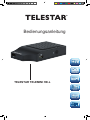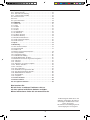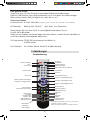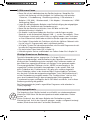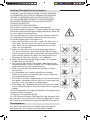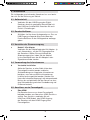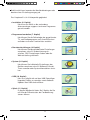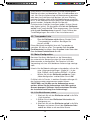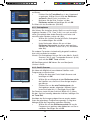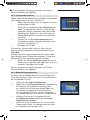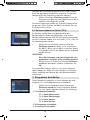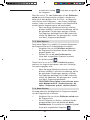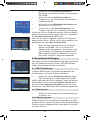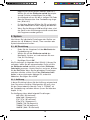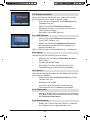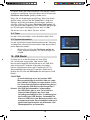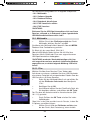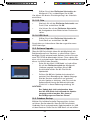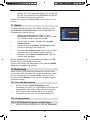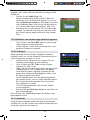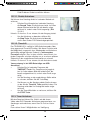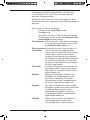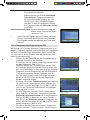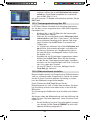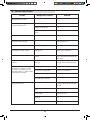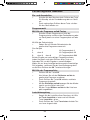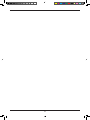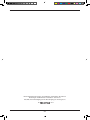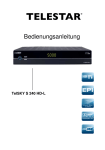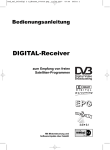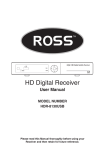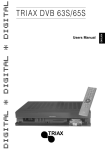Download Jetzt downloaden
Transcript
Bedienungsanleitung TELESTAR TELEMINI HD-L Inhalt 2. Abbildungen . . . . . . . . . . . . . . . . . . . . . . . . . . . . . . . . . . . . . . . . . . . 4 3. Bitte zuerst lesen . . . . . . . . . . . . . . . . . . . . . . . . . . . . . . . . . . . . . . . 6 Wichtige Hinweise zur Bedienung . . . . . . . . . . . . . . . . . . . . . . . . . . . . . . 6 Entsorgungshinweis . . . . . . . . . . . . . . . . . . . . . . . . . . . . . . . . . . . . . . . . 6 Achtung! Wichtige Sicherheitshinweise . . . . . . . . . . . . . . . . . . . . . . . . . . 7 Betriebspausen . . . . . . . . . . . . . . . . . . . . . . . . . . . . . . . . . . . . . . . . . . . . 7 Entsorgung von elektrischen und elektronischen Geräten . . . . . . . . . . . . . . . . . . . . . . . . . . . . . . . . . . . . . . 8 4. Anschluss . . . . . . . . . . . . . . . . . . . . . . . . . . . . . . . . . . . . . . . . . . . . . 9 4.1. Außeneinheit . . . . . . . . . . . . . . . . . . . . . . . . . . . . . . . . . . . . . . . . . . 9 4.2. Durchschleiftuner . . . . . . . . . . . . . . . . . . . . . . . . . . . . . . . . . . . . . . . 9 4.3. Herstellen der Stromversorgung . . . . . . . . . . . . . . . . . . . . . . . . . . . 9 4.4. Verwendung des Infrarotsensors . . . . . . . . . . . . . . . . . . . . . . . . . . . 9 4.5. Anschluss an ein Fernsehgerät . . . . . . . . . . . . . . . . . . . . . . . . . . . 9 4.6. Anschluss an externes USB Speichermedium . . . . . . . . . . . . . . . 10 5. Erstinstallation . . . . . . . . . . . . . . . . . . . . . . . . . . . . . . . . . . . . . . . . 10 5.1 Menüstruktur und Bedienung . . . . . . . . . . . . . . . . . . . . . . . . . . . . . 10 6. Installation . . . . . . . . . . . . . . . . . . . . . . . . . . . . . . . . . . . . . . . . . . . . 12 6.1. Antenneneinstellungen . . . . . . . . . . . . . . . . . . . . . . . . . . . . . . . . . . 12 6.1.1. Satellit . . . . . . . . . . . . . . . . . . . . . . . . . . . . . . . . . . . . . . . . . . . . 13 6.1.2. LNB Typ . . . . . . . . . . . . . . . . . . . . . . . . . . . . . . . . . . . . . . . . . . . 13 6.1.3. LNB Low/ LNB High . . . . . . . . . . . . . . . . . . . . . . . . . . . . . . . . . . 13 6.1.4. 22 KHz . . . . . . . . . . . . . . . . . . . . . . . . . . . . . . . . . . . . . . . . . . . . 13 6.1.5. DiSEqC Einstellung . . . . . . . . . . . . . . . . . . . . . . . . . . . . . . . . . . . 13 6.2. Satellitenliste . . . . . . . . . . . . . . . . . . . . . . . . . . . . . . . . . . . . . . . . . 13 6.3. Transponder Liste . . . . . . . . . . . . . . . . . . . . . . . . . . . . . . . . . . . . . 14 6.4. Motor Konfiguration . . . . . . . . . . . . . . . . . . . . . . . . . . . . . . . . . . . . 14 6.5. USALS . . . . . . . . . . . . . . . . . . . . . . . . . . . . . . . . . . . . . . . . . . . . 15 6.6. Programme Suchen . . . . . . . . . . . . . . . . . . . . . . . . . . . . . . . . . . . . 15 6.6.1. Suchoptionen . . . . . . . . . . . . . . . . . . . . . . . . . . . . . . . . . . . . . . . 16 6.6.2. Satellit Scannen . . . . . . . . . . . . . . . . . . . . . . . . . . . . . . . . . . . . . 16 6.6.3. Transponder Scannen . . . . . . . . . . . . . . . . . . . . . . . . . . . . . . . . . 17 6.6.4. Manuelle Programmsuche . . . . . . . . . . . . . . . . . . . . . . . . . . . . . 17 6.7. Software Update via Satellit (OTA) . . . . . . . . . . . . . . . . . . . . . . . . 18 7. Programme bearbeiten . . . . . . . . . . . . . . . . . . . . . . . . . . . . . . . . . . 18 7.1. Programme bearbeiten . . . . . . . . . . . . . . . . . . . . . . . . . . . . . . . . . . 19 7.1.1. Kanal umbennen . . . . . . . . . . . . . . . . . . . . . . . . . . . . . . . . . . . . . 19 7.1.2. Kanal überspringen . . . . . . . . . . . . . . . . . . . . . . . . . . . . . . . . . . . 19 7.1.3. Kanal sperren . . . . . . . . . . . . . . . . . . . . . . . . . . . . . . . . . . . . . . . 20 7.1.4. Kanal löschen . . . . . . . . . . . . . . . . . . . . . . . . . . . . . . . . . . . . . . . 20 7.2. Kanal verschieben . . . . . . . . . . . . . . . . . . . . . . . . . . . . . . . . . . . . . 21 7.3. Favoritenliste erstellen . . . . . . . . . . . . . . . . . . . . . . . . . . . . . . . . . . 21 8. Benutzereinstellungen . . . . . . . . . . . . . . . . . . . . . . . . . . . . . . . . . . 22 8.1. OSD Einstellungen . . . . . . . . . . . . . . . . . . . . . . . . . . . . . . . . . . . . . 22 8.2. Kindersicherung . . . . . . . . . . . . . . . . . . . . . . . . . . . . . . . . . . . . . . . 23 8.2.1. Installation sperren . . . . . . . . . . . . . . . . . . . . . . . . . . . . . . . . . . . 23 8.2.2. Programme bearbeiten sperren . . . . . . . . . . . . . . . . . . . . . . . . . 23 8.2.3. Einzelnes Programm sperren . . . . . . . . . . . . . . . . . . . . . . . . . . . 23 8.2.4. Menü sperren . . . . . . . . . . . . . . . . . . . . . . . . . . . . . . . . . . . . . . . 23 8.2.5. Gerät sperren . . . . . . . . . . . . . . . . . . . . . . . . . . . . . . . . . . . . . . . 24 8.2.6. Systemeinstellungen sperren . . . . . . . . . . . . . . . . . . . . . . . . . . . 24 8.2.7. Passwort ändern . . . . . . . . . . . . . . . . . . . . . . . . . . . . . . . . . . . . . 24 8.3. Werkseinstellung . . . . . . . . . . . . . . . . . . . . . . . . . . . . . . . . . . . . . . 24 9. System . . . . . . . . . . . . . . . . . . . . . . . . . . . . . . . . . . . . . . . . . . . . . . . 25 9.1. AV Einstellung . . . . . . . . . . . . . . . . . . . . . . . . . . . . . . . . . . . . . . . . 25 9.1.1. Auflösung . . . . . . . . . . . . . . . . . . . . . . . . . . . . . . . . . . . . . . . . . . 25 9.1.2. Bildformat . . . . . . . . . . . . . . . . . . . . . . . . . . . . . . . . . . . . . . . . . . 26 9.1.3. TV-Bildformat . . . . . . . . . . . . . . . . . . . . . . . . . . . . . . . . . . . . . . . 26 9.1.4. Video Modus . . . . . . . . . . . . . . . . . . . . . . . . . . . . . . . . . . . . . . . . 26 9.1.5. Digitales Audioformat . . . . . . . . . . . . . . . . . . . . . . . . . . . . . . . . . 26 2 9.2. Systemeinstellungen . . . . . . . . . . . . . . . . . . . . . . . . . . . . . . . . . . . 9.2.1. Stromsparmodus . . . . . . . . . . . . . . . . . . . . . . . . . . . . . . . . . . . . . 9.2.2. Auto PMT Umschaltung . . . . . . . . . . . . . . . . . . . . . . . . . . . . . . . 9.2.3. 3 Stunden Auto Standby . . . . . . . . . . . . . . . . . . . . . . . . . . . . . . . 9.3. Uhrzeit einstellen . . . . . . . . . . . . . . . . . . . . . . . . . . . . . . . . . . . . . . 9.4. Timer. . . . . . . . . . . . . . . . . . . . . . . . . . . . . . . . . . . . . . . . . . . . . . . . 9.5. Systeminformation . . . . . . . . . . . . . . . . . . . . . . . . . . . . . . . . . . . . . 26 27 27 27 28 29 29 10. USB Modul . . . . . . . . . . . . . . . . . . . . . . . . . . . . . . . . . . . . . . . . . . . 29 10.1. Multimedia . . . . . . . . . . . . . . . . . . . . . . . . . . . . . . . . . . . . . . . . . . 30 10.1.1. Film. . . . . . . . . . . . . . . . . . . . . . . . . . . . . . . . . . . . . . . . . . . . . 30 10.1.2. Musik . . . . . . . . . . . . . . . . . . . . . . . . . . . . . . . . . . . . . . . . . . . . 31 10.1.3. Fotos . . . . . . . . . . . . . . . . . . . . . . . . . . . . . . . . . . . . . . . . . . . . 32 10.1.4. Datei . . . . . . . . . . . . . . . . . . . . . . . . . . . . . . . . . . . . . . . . . . . . 32 10.1.5. Konfiguration . . . . . . . . . . . . . . . . . . . . . . . . . . . . . . . . . . . . . . . 32 10.1.6. USB Gerät . . . . . . . . . . . . . . . . . . . . . . . . . . . . . . . . . . . . . . . . . 34 10.2. Software Upgrade . . . . . . . . . . . . . . . . . . . . . . . . . . . . . . . . . . . . 34 10.3. Database Backup . . . . . . . . . . . . . . . . . . . . . . . . . . . . . . . . . . . . . 34 10.4. Datenbank aktualisieren . . . . . . . . . . . . . . . . . . . . . . . . . . . . . . . . 35 10.5. PVR Verzeichnis wählen* . . . . . . . . . . . . . . . . . . . . . . . . . . . . . . 35 10.6. PVR Vorschau . . . . . . . . . . . . . . . . . . . . . . . . . . . . . . . . . . . . . . . 36 11. Spiele. . . . . . . . . . . . . . . . . . . . . . . . . . . . . . . . . . . . . . . . . . . . . . . 37 12. Bedienung. . . . . . . . . . . . . . . . . . . . . . . . . . . . . . . . . . . . . . . . . . . . 37 12.1. Ein- und Ausschalten . . . . . . . . . . . . . . . . . . . . . . . . . . . . . . . . . . 37 12.2. Programmwahl . . . . . . . . . . . . . . . . . . . . . . . . . . . . . . . . . . . . . . . 37 12.3. Infobox 39 12.4. Weitere Programminformationen . . . . . . . . . . . . . . . . . . . . . . . . . 39 12.5. Transponderinfo . . . . . . . . . . . . . . . . . . . . . . . . . . . . . . . . . . . . . . 40 12.6. Lautstärkeregelung . . . . . . . . . . . . . . . . . . . . . . . . . . . . . . . . . . . . 40 12.7. TV/Radioumschaltung . . . . . . . . . . . . . . . . . . . . . . . . . . . . . . . . . 40 12.8. Dolby Digital (AC3 - Betrieb) . . . . . . . . . . . . . . . . . . . . . . . . . . . . 40 12.9. Rückkehr zum zuletzt eingestellten Programm . . . . . . . . . . . . . . 41 12.10. Videotext . . . . . . . . . . . . . . . . . . . . . . . . . . . . . . . . . . . . . . . . . . 41 12.11. Untertitel . . . . . . . . . . . . . . . . . . . . . . . . . . . . . . . . . . . . . . . . . . . 41 12.12. Aufnahme auf externe Festplatte * . . . . . . . . . . . . . . . . . . . . . . 42 12.12.1. Direkte Aufnahme * . . . . . . . . . . . . . . . . . . . . . . . . . . . . . . . . . 43 12.12.2. Timeshift * . . . . . . . . . . . . . . . . . . . . . . . . . . . . . . . . . . . . . . . . 43 12.13. Timer Aufnahme * . . . . . . . . . . . . . . . . . . . . . . . . . . . . . . . . . . . 43 12.14. Elektronische Programminfo EPI . . . . . . . . . . . . . . . . . . . . . . . . 45 12.15. Timerprogrammierung über EPI . . . . . . . . . . . . . . . . . . . . . . . . . 46 12.16. Bildschirmformat einstellen . . . . . . . . . . . . . . . . . . . . . . . . . . . . 46 12.17. Zoomfunktion . . . . . . . . . . . . . . . . . . . . . . . . . . . . . . . . . . . . . . . 47 12.18. Sleeptimer . . . . . . . . . . . . . . . . . . . . . . . . . . . . . . . . . . . . . . . . . 47 13. Technische Daten . . . . . . . . . . . . . . . . . . . . . . . . . . . . . . . . . . . . . 48 14. Fehlersuchhilfen . . . . . . . . . . . . . . . . . . . . . . . . . . . . . . . . . . . . . . 49 Für den täglichen Gebrauch . . . . . . . . . . . . . . . . . . . . . . . . . . . . . . . 50 Bitte beachten Sie: Die mit einem * markierten Funktionen sind nur mit einer optional erhältlichen Software verfügbar. Nähere Informationen finden Sie auf www.telestar.de. Ihr Gerät trägt das CE-Zeichen und erfüllt alle erforderlichen EU-Normen. Änderungen und Druckfehler vorbehalten. Stand 12/11 Abschrift und Vervielfältigung nur mit Genehmigung des Herausgebers. 3 Sehr geehrter Kunde, vielen Dank, dass Sie Sich für dieses hochwertige Produkt entschieden haben. Sollte ihr DVB Receiver nicht richtig funktionieren, muss nicht gleich ein Defekt vorliegen. Bitte schicken Sie das Gerät nicht gleich ein, rufen Sie uns an! Technische Hotline für Deutschland: 0 18 05 - 50 34 08 (0,14 €/Min. aus dem dt. Festnetz, max. 0,42 €/Min. aus dem Mobilfunk) für Österreich: 0043 (0) 820 - 55 05 67 (0,14 €/min -(nur Österreich)) Gerne können Sie auch eine E-mail an [email protected] oder ein Fax an 0 18 05 -50 34 09 senden. Sollten wir das Problem auf diesem Wege nicht lösen können, senden Sie das Gerät bitte an unser Servicecenter unter folgender Adresse ein: Für Deutschland: TELESTAR Servicecenter, Am Weiher 14, D 56766 Ulmen Für Österreich: fsms GmbH, Welser Straße 79, A-4060 Leonding 2 Abbildungen Fernbedienung Sleeptimer Ton Ein/Aus Untertitel aufrufen Audioeinstellungen zurück zum letzten Programm Ein/Aus Standby EPI Timermenü Zehnertastatur Favoritenliste Seite Auf Seite Ab/Videoformat 16:9 Taste Programm auf/Navigation hoch Aktion ausführen/Bestätigen Lautstärke -/Navigation links Lautstärke +/Navigation rechts Programm ab/Navigation runter Menü verlassen Videotext aufrufen Multifunktionstasten Menü aufrufen Informationstafel aufrufen Play/Pause Stop Aufnahme* Zeitlupe Festplattenmenü PVR Vorschau zurückspulen vorspulen vorheriger Titel nächster Titel USB Medienmenü USB Spielemenü * Die USB Aufnahmefunktion ist nur mit einer optional erhältlichen Software verfügbar. Nähere Informationen finden Sie auf www.telestar.de Bedienfeld USB MediaAnwendungen 4 Power-LED HDMI Anschluss USB Anschluss InfrarotSensor Anschluss f. InfrarotVerlängerung LNB-Eingang NetzteilAnschluss Geräteunterseite mit Montageplatte LNB-LOOP Ausgang versteckte Installation, Infrarotsensor an Gerätevorderseite Installationsbeispiel: TELEMINI HD-L an Geräterückseite LCD-Fernsehgerät 5 3. Bitte zuerst lesen >B evor Sie mit der Inbetriebnahme des Gerätes beginnen, überprüfen Sie zunächst die Lieferung auf Vollständigkeit. Im Lieferumfang sind enthalten: 1 Receiver, 1 Fernbedienung, 1 Bedienungsanleitung, 1 Garantiekarte, 2 Batterien (1,5V AAA), 1 Steckernetzteil, 1 Kfz-Adapter, 1 Infrarotsensor, 1 HDMI Verlängerung (50cm). > Legen Sie die beiliegenden Batterien unter Berücksichtigung der eingeprägten Polarität in das Batteriefach der Fernbedienung ein. > Bevor Sie den Receiver anschließen, lesen Sie bitte zunächst die Sicherheitshinweise in Kapitel 3. > Die Kapitel 4 und 6 beschreiben den Anschluss und die Anpassung des Receivers an die Außeneinheit (Spiegel, LNB, ...), an das Fernsehgerät . Diese Einstellungen sind einmalig und müssen nur ergänzt werden, wenn sich etwas an Ihrer Außeneinheit ändert oder zusätzliche Geräte angeschlossen werden. > Das Kapitel 12 beschreibt alle Funktionen, die für den täglichen Gebrauch wichtig sind, wie z.B. Programmwahl oder Lautstärkeeinstellung. > Im Kapitel 7 finden Sie Informationen darüber, wie Sie neue Programme einstellen oder die Programmreihenfolge ändern. > Die technischen Daten finden Sie in Kapitel 13. > Hilfestellung beim Suchen und Beheben von Fehlern finden Sie in Kapitel 14. Wichtige Hinweise zur Bedienung Durch die Verwendung eines sogenannten „On Screen Display“ (Bildschirmeinblendungen) wird die Bedienung des Receivers vereinfacht und die Anzahl der Fernbedienungstasten verringert. Alle Funktionen werden auf dem Bildschirm angezeigt und können mit wenigen Tasten gesteuert werden. Zusammengehörende Funktionen sind als „MENÜ“ zusammengefasst. Die angewählte Funktion wird farblich hervorgehoben. In der unteren Zeile sind durch Farbbalken die “Funktionstasten” rot, gelb, grün und blau dargestellt. Diese Farbbalken stellen in den einzelnen Menüs unterschiedliche Funktionen dar, die durch Drücken der entsprechend gefärbten Taste (“Multifunktionstaste”) auf der Fernbedienung ausgelöst werden. Die “Funktionstasten” sind nur aktiv, wenn eine Kurzbezeichnung in dem entsprechenden Feld angegeben ist. Tastenbezeichnungen und Begriffe, die im OSD-Menü erscheinen, sind in dieser Bedienungsanleitung fett gedruckt. Der Programmplatz des jeweils angewählten Programms wird außerdem im Display angezeigt. Entsorgungshinweis Die Verpackung Ihres Gerätes besteht ausschließlich aus wiederverwertbaren Materialien. Bitte führen Sie diese entsprechend sortiert wieder dem “Dualen System” zu. Achten Sie darauf, dass die leeren Batterien der Fernbedienung sowie Elektronikschrott nicht in den Hausmüll gelangen, sondern sachgerecht entsorgt werden (Rücknahme durch den Fachhandel, Sondermüll). 6 Achtung! Wichtige Sicherheitshinweise VORSICHT: UM DIE GEFAHR EINES ELEKTROSCHOCKS ZU VERMEIDEN, SOLLTEN SIE NIEMALS DAS GEHÄUSE ÖFFNEN. ES BEFINDEN SICH IM GERÄT KEINE TEILE DIE VOM ANWENDER REPARIERT WERDEN KÖNNEN, BEI BEDARF WENDEN SIE SICH AN QUALIFIZIERTE SERVICEFACHKRÄFTE. SICHERHEITSVORKEHRUNGEN: Dieser Receiver wurde nach Vorgaben internationaler Sicherheitsstandards hergestellt. Zu ihrem eigenen Schutz sollten Sie die Sicherheitsvorkehrungen sorgfältig durchlesen, bevor Sie ihr neues Gerät in Betrieb nehmen. Der Hersteller übernimmt keine Haftung für Schäden, die durch unsachgemäße Handhabung und durch Nichteinhaltung der Sicherheitsvorkehrungen entstanden sind. 1. Wenn Sie den Receiver aufstellen, sorgen Sie dafür, dass an allen Seiten ein freier Raum von etwa 5 cm zur Verfügung steht, damit die Luft ungehindert zirkulieren kann und das Gerät sich nicht überhitzt. 2. Stellen Sie das Gerät nicht in einem eingeengten Bereich auf, wie zum Beispiel in einem Bücherregal oder Ähnlichem. Achten Sie darauf, dass die Luftzirkulation nicht beeinträchtigt wird, vor Allem sollten Sie niemals die Lüftungsschlitze mit Zeitungen, Tischtüchern, Gardinen, usw. abdecken. 3. Stellen Sie keine brennenden Gegenstände, z.B. eine brennende Kerze, auf das Gerät. 4. Der Receiver darf niemals Flüssigkeiten oder Spritzwasser ausgesetzt werden. Stellen Sie keine mit Flüssigkeit gefüllten Gegenstände wie Vasen auf den Receiver. 5. Ziehen Sie nicht den Netzstecker des Gerätes um dieses abzuschalten. 6. Das Stromkabel muss korrekt angeschlossen werden. Berühren Sie niemals mit feuchten oder nassen Händen das Stromkabel oder den Stecker. 7. Der Receiver sollte bei Temperaturen von 5ºC bis 40ºC betrieben werden. Verwenden Sie das Gerät nur in einem gemäßigten Klima, nicht unter tropischen Bedingungen. 8. Die Batterien der Fernbedienung sollten nicht extremer Hitze, wie zum Beispiel direktem Sonnenlicht oder Feuer, ausgesetzt werden. Achten Sie bitte beim Entsorgen der Batterien auf entsprechende Umweltschutzbestimmungen. CE-Zeichen für europäische Märkte Das CE-Zeichen auf diesem Gerät gibt Ihnen die Sicherheit, dass das Gerät den Vorschriften der EU-Direktive 2004/108/EC sowie der Direktive für Niedrigspannungsgeräte 2006/95/EC entspricht. Betriebspausen Das Gerät sollte während eines Gewitters oder bei längeren Betriebspausen (z.B. Urlaub) vom Netz getrennt werden. 7 Entsorgung von elektrischen und elektronischen Geräten Dieses Symbol auf einem Artikel oder auf einer Verpackung zeigt an, dass der Artikel nicht im üblichen Haushaltsmüll entsorgt werden kann. Der Artikel muss an einem entsprechenden Sammelpunkt für die Rücknahme und Wiederverwertung alter elektrischer und elektronischer Geräte abgegeben werden. Indem Sie sicherstellen, dass dieses Gerät fachgerecht entsorgt wird, tragen Sie dazu bei, dass negative Auswirkungen auf die Umwelt sowie auf die menschliche Gesundheit vermieden werden, die entstehen könnten, wenn dieses Gerät nicht entsprechend fachgerecht entsorgt wird.Die Wiederverwertung der Rohstoffe trägt dazu bei, natürliche Ressourcen zu bewahren. Für genauere Informationen zur Entsorgung dieses Geräts wenden Sie sich an Ihre örtliche Behörde, an die Müllverwertung in Ihrer Region, oder an den Fachhändler bei dem Sie dieses Gerät erworben haben. Anschluss des DVB-Receivers an eine Sat-Anlage a. Verbindung des LNBs mit dem LNB-Eingang (LNB IN) des DVB-Receivers. b. Durchschleiftuner zum Anschluss eines analogen Sat Receivers. c. Anschlussbuchse für externes Netzteil/Kfz-Adapter d. Anschlussbuchse für Infrarotsensor mit Verlängerung (bei versteckter Installation des Receivers) e. HDMI Verbindung zum Fernseher. f. USB-Schnittstelle für externes Speichermedium f e d a c SAT-Receiver analog 8 b 4. Anschluss Die im folgenden erscheinenden Verweise a b c usw. beziehen sich auf die Zeichnung auf Seite 8. 4.1. Außeneinheit aVerbinden Sie den LNB-Eingang des DigitalReceivers durch ein geeignetes Koaxialkabel mit dem LNB Ihrer Außeneinheit. Beachten Sie auch Punkt 6 ‚Einstellungen“. 4.2. Durchschleiftuner b Schließen sie hier einen Analogreceiver an. Das am LNB Eingang anliegende Signal wird über den Durchschleiftuner an den Analogreceiver weiterge- geben 4.3. Herstellen der Stromversorgung c Netzteil / Kfz Adapter Verbinden Sie das Netzteil oder den Kfz Adapter - je nach Verwendung - mit der DC-Eingangsbuchse des Receivers. Stellen Sie anschließend die Stromversorgung her, indem Sie das Netzteil in eine Steckdose bzw. den Kfz Adapter in den Zigarettenanzünder stecken. 4.4. Verwendung des Infrarotsensors d Versteckte Installation Sollte der Receiver an einer Stelle hinter dem Fernsehgerät montiert werden und keine Sichtverbindung zum integrierten Infrarotsensor bestehen, muss der zusätzliche Infrarotsensor installiert und ausgerichtet werden. Stecken Sie hierzu die Infrarotverlängerung in die entsprechende Buchse ein und platzieren Sie den Sensor so, dass eine Sichtverbindung zwischen Fernbedienung und IR-Sensor besteht. 4.5. Anschluss an ein Fernsehgerät e Über HDMI Der Receiver kann nur an einem Fernsehgerät betrieben werden, was über einen HDMI Anschluss verfügt. Zum Anschluss verbinden Sie mit Hilfe eines HDMI Kabels den HDMI Ausgang des Receivers mit dem HDMI Eingang Ihres Fernsehgerätes. 9 4.6. Anschluss an externes USB Speichermedium f Verbinden Sie ein externes USB Speichermedium, z. B. eine externe Festplatte, über das USB- Kabel des Speichermediums mit der USB- Schnittstelle des Receivers. !!ACHTUNG: Je nach Gerätetyp muss das externe USB Massespeichergerät zusätzlich über ein separates Netzteil mit Strom versorgt werden. Lesen Sie hierzu bitte die Bedienungsanleitung des zu verwendenden USB Massespeichergerätes!! Hinweis: B ei USB Speichermedien, insbesondere bei USB Sticks gibt es zum Teil erhebliche Unterschiede bezüglich der Lese- bzw. Schreibgeschwindigkeit. Dies ist abhängig von der Qualität des USB Gerätes. Verwenden Sie bitte nur USB Sticks von Markenherstellern mit entsprechend hoher Geschwindigkeit und genügend freiem Speicherplatz um Aufnahme- und Wiedergabefehler zu vermeiden. Bitte achten Sie darauf, dass der Datenträger im Datenformat FAT 32 formatiert ist. Zudem muss sich das Speichermedium erst an dem Receiver initialisieren. Dieser Anmeldevorgang kann ca. 20 Sekunden dauern. 5. Erstinstallation Nachdem Sie die Sicherheitshinweise gelesen und das Gerät wie in Kapitel 4 beschrieben angeschlossen haben, kann das Gerät eingeschaltet werden. Das Gerät ist mit einer werkseitigen Voreinstellung ausgestattet bei der der Emfpang des Satelliten ASTRA 19,2 Grad Ost und HOTBIRD 13 Grad bereits voreingestellt ist. Der Receiver startet mit dem Programm „Das ERSTE HD“, empfangbar über Astra 19,2 Grad Ost. Zur Programmsuche lesen Sie bitte auch Kapitel 6.2.2. Die Programme in der Programmliste entsprechen den Sendern die über die oben genannten Satelliten zu empfangen sind und sind ab Werk in einer Reihenfolge abgelegt, die den gängigen Sehgewohnheiten entspricht. Schalten Sie den Receiver durch Drücken der roten Power Taste auf der Fernbedienung ein. 5.1 Menüstruktur und Bedienung Alle Einstellungen können über das Menü im Gerät vorgenommen werden. Durch Drücken der Taste MENU auf der Fernbedienung gelangen Sie in das Hauptmenü. Mit den Pfeiltasten auf/ab/links/rechts können Sie die Einstellungen anwählen, die Sie bearbeiten möchten. Mit der Taste OK bestätigen Sie eine Eingabe oder gelangen in den nächsten Menüpunkt. Mit der Taste Exit gelangen Sie immer einen 10 Schritt zurück bzw. beenden die Menüeinblendungen oder brechen einen Einstellungsvorgang ab. Das Hauptmenü ist in 6 Unterpunkte gegliedert: > Installation (6. Kapitel) Hier kann das Gerät an die vorhandene Antennenanlage angepasst und neue Programme gesucht werden. > Programme bearbeiten (7. Kapitel) Hier können Sie die Reihenfolge der gespeicherten TV- und Radioprogramme nach ihren Wünschen verändern und neue Favoritenlisten erstellen. > Benutzereinstellungen (8. Kapitel) Hier können Sie benutzerdefinierte Einstellungen vornehmen, wie z.B. Kindersicherung einschalten, OSD Darstellungen ändern oder die Werkseinstellung aktivieren. > System (9. Kapitel) Hier können Sie individuelle Einstellungen des Gerätes vornehmen wie z.B. Bildformat, Uhrzeit, Timer verwalten oder Systeminformationen einsehen. > USB (10. Kapitel) Hier ist es möglich die auf dem USB Datenträger liegenden Dateien zu verwalten sowie Software Updates über USB durchzuführen. > Spiele (11. Kapitel) In diesem Menüpunkt finden Sie 2 Spiele, die Sie mit Hilfe der Zehnertastatur der Fernbedienung steuern können. 11 6. Installation Im Installationsmenü können Sie alle Einstellungen vornehmen, die für einen einwandfreien DVB-S Empfang notwendig sind. Drücken Sie die Menü Taste und wählen Sie mit Hilfe der Pfeiltasten auf/ab den Menüpunkt „Installation“ aus und bestätigen mit OK. (Bild 6) (Bild 6) Der Menüpunkt „Installation“ gliedert sich in folgende Unterpunkte: - 6.1. Antenneneinstellungen - 6.2. Satellitenliste - 6.3. Transponder Liste - 6.4. Motor Konfiguration - 6.5. USALS Einstellung - 6.6. Suchen - 6.7. OTA (Software Update via Satellit) 6.1. Antenneneinstellungen Mit Hilfe der Antenneneinstellung können Sie den Satellitenreceiver an die angeschlossene Satellitenantenne anpassen. (Bild 6-1) >Wählen Sie über die Pfeiltasten auf/ab die Option „Antenneneinstellungen“ und bestätigen Sie mit OK, die Antenneneinstellungen werden geöffnet. (Bild 6-1) Hinweis: Der Receiver ist werkseitig bereits mit den Parametern der gängigsten Satellitenanlagen und Satellitenpositionen voreingestellt. Eine Veränderung der Einstellungen sollte daher nur dann durchgeführt werden, wenn Sie Satellitenpositionen empfangen möchten, die noch nicht im Gerät voreingestellt sind. Bitte befragen Sie dazu auch Ihren Fachhändler oder Installationsbetrieb. Vorgehensweise: In der Antennenkonfiguration müssen mehrere Parameter für den Empfang eingestellt werden. Dazu werden folgende Daten benötigt: Satellit Satellitenposition gemäß der Ausrichtung der Satellitenantenne LNB Typ LNB Typ der vorher eingestellten Satelliten- position LNB Low LNB ZF- Frequenz für das Lowband LNB High LNB ZF- Frequenz für das Highband 22KHz Tone 22KHz Signal DiSEqC 1_0 DiSEqC Positionseinstellung Zur Kontrolle gibt eine Anzeige im unteren Menübereich Aufschluss über die Qualität und die Stärke des empfangenen Signals. 12 6.1.1. Satellit Stellen Sie in diesem Punkt die Satellitenpositionen ein, die Sie mit Ihrer Satanlage empfangen können. >Wählen Sie den Punkt „Satellit“ mit Hilfe der Pfeiltasten auf/ab. >Wählen Sie mit den Pfeiltasten links/rechts die Satelliten aus, die Sie mit Ihrer Anlage empfangen können. oder > Drücken Sie die OK Taste. Es öffnet sich eine Liste mit den zur Verfügung stehenden Satelliten, die Sie dann über die Pfeiltasten auf/ab auswählen können (Bild 6-1-1). Bestätigen Sie anschließend mit OK. Sollten ein oder mehrere von Ihrer Satanlage empfangbaren Satelliten nicht in der Liste sein, können neue Satellitenpositionen unter dem Menüpunkt „Satellitenliste“ (siehe Kapitel 6.2) hinzugefügt werden. 6.1.2. LNB Typ In diesem Punkt können Sie mit Hilfe der Pfeiltasten links/ rechts den LNB Typ auswählen mit dem die Satellitenposition zu empfangen ist. 6.1.3. LNB LOW / LNB High Stellen Sie hier mit Hilfe Zehnertastatur die für das LNB spezifische ZF- Frequenzen im High- und Low Band ein. 6.1.4. 22 KHz Mit der 22 KHz-Schaltung werden bei Satellitenanlagen Steuerungsbefehle wie z.B. Low- und High Band Umschaltung realisiert. Schalten Sie mit Hilfe der Pfeiltasten links/rechts das 22 KHz-Signal an, aus oder auf die Einstellung Auto. Diese Funktion kann nur bei bestimmten LNB Typen angewählt werden. 6.1.5. DiSEqC Einstellung In diesem Feld stellen Sie mit den Pfeiltasten links/rechts die Satellitenposition ein, die über DiSEqC angesteuert wird. Diese Einstellung ist abhängig von der Satellitenempfangsanlage und den dazu gehörigen Baugruppen. 6.2. Satellitenliste >Wählen Sie über Pfeiltasten auf/ab die Option „Satellitenliste“ und bestätigen Sie mit OK, die Satellitenliste wird geöffnet. (Bild 6-2) 13 (Bild 6-1-1) (Bild 6-2) Unter diesem Punkt können Sie die Liste der empfangbaren Satelliten einsehen und bearbeiten. Dies ist insbesondere relevant, falls Sie eine Außenanlage mit Motorsteuerung betreiben oder aber eine Satellitenanlage besitzen, die zum Empfang mehrerer Satelliten mittels einer Multifeedhalterung ausgestattet ist. In der Satellitenliste kann gezielt nach Satellitensignalen gesucht werden. Außerdem können Sie über die Funktionstasten Satelliten hinzufügen (gelbe), löschen (blaue) oder ändern (grüne). Die Navigation wird über die Pfeiltasten auf/ab Tasten sowie die OK Taste vorgenommen. Zum Suchen wird die rote Funktionstaste eingesetzt. Durch Drücken der Taste Exit gelangen Sie zurück in das Installationsmenü. 6.3. Transponder Liste > (Bild 6-3) Über die Pfeiltasten auf/ab können Sie den Punkt „Transponderliste“ anwählen. Bestätigen Sie danach mit OK. Dieser Menüpunkt ermöglicht Ihnen die Transponder zu verwalten. Sie können einen Transponder über die gelbe Funktionstaste hinzufügen, über die grüne ändern oder aber über die blaue Funktionstaste löschen. 6.4. Motor Konfiguration Benutzen Sie diesen Menüpunkt um, bei Verwendung, das automatische Steuerungssystem für einen drehbaren Antennenmotor zu konfigurieren. Der Receiver ist für die Verwendung mit einer nicht drehbaren Außenanlage voreingestellt. (Bild 6-4) Hinweis:Um die Motoreinstellungen zu bearbeiten, müssen Sie unter „Antenneneinstellungen“ (Kapitel 6.1.) in der Zeile „DiSEqC“ die Einstellung DiSEqC 1.2 wählen. > Wählen Sie mit den Pfeiltasten auf/ab den Punkt „Motor Konfiguration“ und bestätiten Sie mit OK. Es öffnet sich ein Fenster, in welchem Grundeinstellungen für den Antennenmotor vorgenommen werden können. !!ACHTUNG: um Schäden an der Außenanlage zu vermeiden, dürfen Sie die Außenanlage nicht über gewisse Grenzen bewegen!! (Näheres hierzu entnehmen Sie bitte der Installationsanleitung Ihrer Außenanlage) 6.4.1. Ost-West-Grenzen setzen > > > 1. W echseln Sie mit den Pfeiltasten auf/ab in die Zeile „Limit einstellen“. 2. Wählen Sie mit den Pfeiltasten links/rechts die Westgrenze aus. 3. Wechseln Sie mit den Pfeiltasten auf/ab in die Zeile Bewegen und steuern Sie mit den Pfeiltasten links/ rechts den Motor an die westliche Grenze. 14 > > 4.Wechseln Sie zurück in die Zeile Begrenzung setzen und wählen Sie die Ostgrenze aus. 5.Wechseln Sie mit den Pfeiltasten auf/ab in die Zeile „Bewegen“ und steuern Sie mit den Pfeiltasten links/ rechts den Motor an die östliche Grenze. 6.4.2. Motoreinstellung >1. D urch Drücken der roten Funktionstaste wird die Satellitenliste (Bild 6-4-2), durch Drücken der grünen Funktionstaste wird die Transponderliste aufgerufen. Wählen Sie hier mit Hilfe der Pfeiltasten auf/ab den Satellit bzw. den Transponder aus. > 2. In der Zeile „Bewegen“ können Sie die Antenne an die Position fahren, an der Sie den Satelliten empfangen (Bild 6-4-2) können. > 3. Anhand der Pegel- und Qualitätsanzeige kann die Antenne auf die optimale Position gedreht werden. > 4. Stellen Sie nun weitere Satelliten, wie ab Punkt 1 beschrieben, in gleicher Weise ein. 6.5. USALS Verwenden Sie diesen Receiver mit einer Außenanlage, welche über ein USALS (Universal Satellite Automatic Location System) System verfügt, müssen Sie unter diesem Punkt entsprechende Einstellungen vornehmen. Damit das USALS fehlerfrei arbeitet, müssen Sie die Koordinaten (Längen- und Breitengrad) Ihres Standortes eingeben, damit das System alle Motorpositionen für die empfangbaren Satelliten kalkulieren kann (nähere Informationen hierzu entnehmen Sie bitte der Bedienungsanleitung Ihrer Außenanlage). (Bild 6-5) >Geben Sie mit Hilfe der Zehnertastatur der Fernbedienung den Längengrad und Breitengrad Ihres Standortes ein sowie stellen Sie bei Breitengrad die Einstellung Nord oder Süd bzw. bei Längengrad die Einstellung Ost oder West ein. Bestätigen Sie die Eingabe mit OK. > Anschließend wählen Sie die Zeile „GotoXX“ aus und bestätigen mit OK. Dadurch werden ihre Positionswerte im Receiver gespeichert. 6.6. Programme Suchen In dem Receiver sind bereits werkseitig Programme eingespeichert. Zusätzlich zu den vorhandenen Programmen können neue Programme gesucht und abgespeichert werden. Dies ist dann nützlich, wenn neue Programme über Satellit übertragen werden, oder der Receiver Programme von Satelliten empfangen soll, die nicht werkseitig eingestellt sind. 15 (Bild 6-6) Es gibt mehrere Möglichkeiten, einen Programmsuchlauf vorzunehmen. > Drücken Sie die Taste Menü um in das Hauptmenü zu gelangen. Wählen Sie mit Hilfe der Pfeiltasten auf/ab den Menü-Punkt „Installation“ an. > Markieren Sie die Zeile „Suchen“ mit den Pfeiltasten auf/ab und bestätigen Sie mit OK. Es öffnet sich das Suchfenster. (Bild 6-6) 6.6.1. Suchoptionen Hier können Sie einstellen, ob das Gerät nur nach frei empfangbaren Sendern (FTA - Free To Air), nur nach verschlüsselten (Scrambled) oder ob der Receiver nach freien und verschlüsselten Sendern suchen soll (Alle). (Bild 6-6-1) > Wählen Sie im Menü Suchen die Zeile „Suchoption“ aus und bestätigen Sie mit OK. > Unter Suchmodus können Sie nun mit den Pfeiltasten links/rechts einstellen, nach welchen Sendern der Receiver suchen soll (FTA, Scrambled oder Alle). Die anderen Parameter sind werkseitig eingestellt und brauchen nicht verändert zu werden. Hinweis:Die Suchoptionen können Sie in den Menüs „Satellit Scannen“ (6.6.2) und „Transponder Scannen“ (6.6.3) auch mit der SUBT Taste aufrufen. Mit Bestätigung durch OK kehren Sie zum Menüpunkt „Suchen“ zurück. 6.6.2. Satellit Scannen Sie haben die Möglichkeit verschiedene Satelliten nach Programmen zu durchsuchen. (Bild 6-6-2-1) > Wählen Sie dazu den Punkt Satellit Scannen und bestätigen mit OK. >Wählen Sie anschließend mit den Pfeiltasten auf/ab die Satelliten aus, die Sie mit Ihrer Anlage empfangen können. > Drücken Sie nun die rote Funktionstaste, die Suchoptionen werden aufgerufen (Näheres hierzu lesen Sie Kapitel 6.6.1.). Bestätigen Sie mit OK. Der Receiver startet mit dem Suchlauf (Bild 6-6-2-2). Wenn Sie den Suchlauf vorzeitig abbrechen möchten, betätigen Sie die Taste Exit. (Bild 6-6-2-2) Nachdem der Suchvorgang abgeschlossen wurde, werden Ihnen die gefundenen Programme angezeigt. Es folgt eine Abfrage ob Sie die Programme speichern möchten. > Wählen Sie mit den Pfeiltasten auf/ab OK um die Programme zu speichern oder Abbrechen um Sie zu verwerfen. Bestätigen Sie mit OK. 16 Alle neu gefundenen Programme werden am Ende der Gesamt-Satelliten-Liste abgelegt. 6.6.3. Transponder Scannen Zudem haben Sie die Möglichkeit verschiedene Transponder nach Programmen zu scannen. (Bild 6-6-3) > Wählen Sie dazu den Punkt „Transponder Scannen“ und bestätigen mit OK. >Wählen Sie anschließend mit den Pfeiltasten auf/ ab die Transponder aus, die Sie mit Ihrer Anlage empfangen können. Außerdem haben Sie hier die Möglichkeit den Satelliten zu wechseln indem Sie die Info Taste drücken und danach den Satelliten auswählen. > Drücken Sie nun die rote Funktionstaste, die Suchoptionen werden aufgerufen (Näheres hierzu lesen Sie in Kapitel 6.6.1.). > (Bild 6-6-3) Bestätigen Sie mit OK. Der Receiver startet mit dem Suchlauf. Wenn Sie den Suchlauf vorzeitig abbrechen möchten, betätigen Sie die Taste Exit. Nachdem der Suchvorgang abgeschlossen wurde, werden Ihnen die gefundenen Programme angezeigt. Es folgt eine Abfrage ob Sie die Programme speichern möchten. > Wählen Sie mit den Pfeiltasten auf/ab OK um die Programme zu speichern oder Abbrechen um Sie zu verwerfen. Bestätigen Sie mit OK. Alle neu gefundenen Programme werden am Ende der Gesamt-Satelliten-Liste abgelegt. 6.6.4. Manuelle Programmsuche Sie haben auch die Möglichkeit, eine manuelle Programmsuche durchzuführen. Rufen Sie hierzu im Installationsmenü die Transponder Liste auf. > Drücken Sie die gelbe Funktionstaste. >Geben Sie mit der Zehnertastatur der Fernbedienung die Frequenz, die Symbolrate und Polarisation ein, drücken Sie anschließend die OK Taste. Der Transponder wird gespeichert und Sie kehren zur Transponderliste zurück. Der neu eingestellte Transponder liegt nun am Ende der Transponderliste. > Markieren Sie nun den Transponder mit Hilfe der Pfeiltasten auf/ab und drücken Sie die rote Funktionstaste „Suchen“. >Stellen Sie in den Suchoptionen ein, nach welchen Programmen Sie den Transponder absuchen möch- ten (empfohlene Einstellung: „Alle“). 17 (Bild 6-6-4) Nachdem der Suchvorgang abgeschlossen wurde, werden Ihnen die gefundenen Programme angezeigt. Es folgt eine Abfrage ob Sie die Programme speichern möchten. > Wählen Sie mit den Pfeiltasten auf/ab OK um die Programme zu speichern oder Abbrechen um Sie zu verwerfen. Bestätigen Sie mit OK. Die neuen Programme werden am Ende der Programmliste gespeichert. Durch Drücken der Exit Taste kehren Sie zum Installationsmenü zurück. 6.7. Software Update via Satellit (OTA) Ihr Receiver verfügt über eine Updatefunktion der Betriebssoftware. Neben der Möglichkeit, eine neuere Betriebssoftware über die USB 2.0 Schnittstelle aufzuspielen, kann das Software Update auch via Satellit („OTA“, Over The Air) heruntergeladen werden. (Bild 6-6) >Wählen Sie im Installationsmenü mit Hilfe der Pfeiltasten auf/ab die Option „OTA“ und drücken Sie OK. Es öffnet sich ein Menü in welchem Satellit, Transponder und PID des Update Kanals eingestellt werden können. !!ACHTUNG: Diese Einstellungen sind werkseitig bereits vorgenommen und sollten nicht verändert werden!! >Wählen Sie im OTA Menü mit Hilfe der Pfeiltasten auf/ab den Menüpunkt „Update“ und drücken Sie OK. Die eingestellte Frequenz wird nun nach einem Software Update abgesucht. Sollte ein neues Update zur Verfügung stehen, empfängt der Receiver die neue Betriebssoftware automatisch. 7. Programme bearbeiten Dieser Menüpunkt ermöglicht es Ihnen, bequem die empfangbaren TV- und Radioprogramme zu bearbeiten. >Wählen Sie im Hauptmenü durch Drücken der Pfeiltasten auf/ab den Punkt Programme bearbeiten. Hier stehen folgende Optionen zur Verfügung: (Bild 7) - 7.1. Programme Bearbeiten 7.1.1. Kanal Umbenennen 7.1.2. Kanal Überspringen 7.1.3. Kanal Sperren 7.1.4. Kanal löschen - 7.2. Programme verschieben - 7.3. Favoritenliste erstellen 18 7.1. Programme Bearbeiten >Wählen Sie die Option „Programme Bearbeiten“ mit Hilfe der Pfeiltasten auf/ab auf Ihrer Fernbedienung und drücken Sie OK. Unter diesem Menüpunkt können Sie nun Kanäle umbennen, überspringen, sperren oder löschen. 7.1.1. Kanal Umbenennen (Bild 7-1) >Navigieren Sie mit den Pfeiltasten auf/ab durch die Programmliste. Zum Umbenennen markieren Sie das gewünschte Programm und drücken die grüne Funktionstaste. Es öffnet sich ein Fenster, in welchem Sie den neuen Kanalnamen mit Hilfe der Navigationstasten (Pfeiltasten auf/ab/ links/rechts) und der OK Taste der Fernbedienung eingeben können. Über den Button Mit dem Butten können Sie die Eingabe löschen. schalten Sie zwischen Groß- und Kleinbuchstaben um. Durch Drücken des Buttons wechseln Sie zwischen Großbuchstaben und Sonderzeichen. Über die Buttons Eingabezeile. navigieren Sie in der >Haben Sie die Namensänderung vorgenommen, markieren Sie mit dem Cursor den Button und drücken die OK Taste der Fernbedienung, die Namensänderung wird übernommen. >Wenn Sie diesen Menüpunkt verlassen möchten, drücken Sie Exit. Es erscheint eine Abfrage, ob Sie die geänderten Einstellungen speichern möchten. Zum Speichern bestätigen Sie mit OK. Andernfalls wählen Sie Abbrechen. Sie gelangen dann zurück zum Menü „Programme bearbeiten“. 7.1.2. Kanal Überspringen In diesem Menüpunkt können Sie wählen, ob ein Kanal beim Schalten durch die Programme – sowohl im TV- als auch im Radiomodus - übersprungen werden soll. Hier wird ein Kanal nicht gelöscht, sondern nur temporär aus der Programmliste entfernt. > Navigieren Sie mit den Pfeiltasten auf/ab durch die Programmliste und markieren Sie das Programm, das übersprungen werden soll. >Drücken Sie nun die gelbe Funktionstaste. Es 19 erscheint das Symbol ten Programm. hinter dem ausgewähl- Wenn Sie nun im TV- oder Radiomodus mit den Pfeiltasten auf/ab durch die Programmliste navigieren, wird der markierte Kanal übersprungen. Dies lässt sich – im Gegensatz zum Löschen eines Programms – sehr einfach rückgängig machen, indem man den Kanal wieder in die Programmliste einreiht (gleiche Vorgehensweise wie beschrieben). >Wenn Sie diesen Menüpunkt verlassen möchten, drücken Sie Exit. Es erscheint eine Abfrage, ob Sie die geänderten Einstellungen speichern möchten. Zum Speichern bestätigen Sie mit OK. Andernfalls wählen Sie Abbrechen. Sie gelangen dann zurück zum Menü „Programme bearbeiten“. 7.1.3. Kanal Sperren Durch diese Option ist es möglich, für einzelne Programme der Programmliste eine Passwortabfrage einzustellen. >Navigieren Sie nun mit Pfeiltasten auf/ab durch die Programmliste. Markieren Sie den Kanal, der gesperrt werden soll. > Drücken Sie nun die rote Funktionstaste. Hinter dem ausgewählten Programm erscheint ein Schlosssymbol . Dieser Kanal ist nun im TV- bzw. Radiobetrieb gesperrt und kann nur eingeschaltet werden, wenn das vierstellige Passwort eingegeben wird. >Wenn Sie diesen Menüpunkt verlassen möchten, drücken Sie Exit. Es erscheint eine Abfrage, ob Sie die geänderten Einstellungen speichern möchten. Zum Speichern bestätigen Sie mit OK. Andernfalls wählen Sie Abbrechen. Sie gelangen dann zurück zum Menü „Programme bearbeiten“. !!ACHTUNG: Diese Option ist nur wirksam, wenn unter Menüpunkt 8.2.3. „Kindersicherung“ die Option „Programme sperren“ aktiviert wurde!! 7.1.4. Kanal löschen Sie haben ebenfalls die Möglichkeit ein Programm komplett aus der Programmliste zu löschen. >Navigieren Sie nun mit den Pfeiltasten auf/ab durch die Programmliste. >Um ein Programm zu löschen, markieren Sie den entsprechenden Kanal und drücken die blaue Funktionstaste. Es erscheint nun folgendes Symbol hinter dem ausgewählten Programm 20 . >Durch Drücken der Exit Taste erscheint eine Abfrage ob Sie die geänderten Einstellungen speichern möchten. Falls ja, bestätigen Sie mit OK. Das Programm wird nun aus der Programmliste gelöscht. !!ACHTUNG: Sobald Sie einen Kanal gelöscht haben, ist dieser erst wieder zu empfangen, wenn im Installationsmenü eine entsprechende Kanalsuche durchgeführt wurde!! > Andernfalls wählen Sie Abbrechen. Sie kehren in beiden Fällen wieder zum Menüpunkt „Programme bearbeiten“ zurück. 7.2. Kanal verschieben Mit dieser Option können Sie die Position der Kanäle innerhalb der Programmliste verändern. >Wählen Sie die Option „Kanal bewegen“ mit Hilfe der Pfeiltasten auf/ab Ihrer Fernbedienung und drücken Sie OK. >Navigieren Sie nun mit den Pfeiltasten auf/ab durch die Programmliste. (Bild 7-2) >Markieren Sie den Kanal, dessen Listenposition Sie verändern wollen, mit der roten Funktionstaste. Es erscheint folgendes Symbol hinter dem gewählten Kanal . >Nun können Sie mit den Pfeiltasten auf/ab die neue Position des gewählten Kanals aussuchen. >Bestätigen Sie die Eingabe mit der roten Funktionstaste. Der gewählte Kanal wird nun an die neue Position verschoben. !!ACHTUNG: Durch das Verschieben eines Kanals wird die Position aller anderen Kanäle um einen Platz verändert!! > Durch Drücken der Exit Taste verlassen Sie diesen Menüpunkt. Es erscheint eine Abfrage, ob Sie die geänderten Einstellungen speichern möchten. Zum Speichern bestätigen Sie mit OK. Andernfalls wählen Sie Abbrechen. Sie gelangen dann zurück zum Menü „Programme bearbeiten“. 7.3. Favoritenliste erstellen In dieser Einstellung können Sie Ihre TV Programme bestimmten Genres zuordnen. Dies hat den Vorteil, dass Sie in der Favoritenliste die Programme in einer nach Genres geordneten Übersicht sehen können. Dadurch vereinfacht sich die Wahl eines Programms. Ihr Receiver verfügt über 8 verschiedene Favoritenlisten. (Bild 7-3-1) 21 >Wählen Sie mit den Pfeiltasten auf/ab den Menüpunkt „Favoritenliste erstellen“ und bestätigen Sie mit OK. >Wählen Sie mit den Pfeiltasten auf/ab ein Programm aus, das Sie einem bestimmten Genre zuordnen möchten. >Wählen Sie mit den Pfeiltasten links/rechts eines der 8 Genres aus. (Bild 7-3-2) > (Bild 7-3-2) (Bild 7-3-3) Drücken Sie nun die rote Funktionstaste. Das Programm wird jetzt der Favoritenliste hinzugefügt. Sie können auch ein Programm mehreren Genres zuordnen. Wählen Sie dazu einfach ein weiters Genre an, und drücken Sie die rote Funktionstaste. (Bild 7-3-3) Wenn Sie ein bereits vergebenes Genre eines Programms wieder löschen wollen, wählen Sie das Genre erneut an und bestätigen Sie mit der roten Funktionstaste. >Wenn Sie diesen Menüpunkt verlassen möchten, drücken Sie die Exit Taste. Es erscheint eine Abfrage, ob Sie die geänderten Einstellungen speichern möchten. Zum Speichern bestätigen Sie mit OK. Andernfalls wählen Sie Abbrechen. Sie gelangen zurück zum Menü „Programme bearbeiten“. 8. Benutzereinstellungen Hier können Sie benutzerdefinierte Einstellungen vornehmen, wie z.B. Kindersicherung einschalten, OSD Darstellungen ändern oder die Werkseinstellung aktivieren. 8.1. OSD Einstellungen (Bild 8) In diesem Menü können sie Einstellungen bezüglich der Einblendungen (On Screen Display) vornehmen. > Wählen Sie mit den Pfeiltasten auf/ab den Punkt OSD Einstellung aus und bestätigen Sie mit OK. Alle Einstellungen können Sie verändern, indem Sie den entsprechenden Punkt mit Hilfe der Pfeiltasten auf/ab anwählen und mit den Pfeiltasten links/rechts anpassen. Durch Drücken der Taste OK werden die Einstellungen gespeichert. (Bild 8-1) 8.1.1. Menüsprache >Wählen Sie hier die Sprache für die Einblendungen des Menüs aus. 8.1.2. Menütransparenz Wählen Sie hier die Transparenz der Einblendung. Je niedriger dieser Wert ist, desto schwächer ist die Menüeinblendung im Bild zu sehen (niedrigster Wert: Lichtundurchlässig, höchster Wert: Level 7) 22 8.1.3. Einblendzeit Infobanner Stellen Sie hier in Sekunden die Zeit ein, die beim Umschaltvorgang die Programminformation eingeblendet werden soll (werkseitige Voreinstellung: 4 Sekunden). 8.2. Kindersicherung Das Gerät bietet die Möglichkeit, Programme und Menüeinstellungen mit einer PIN-Abfrage zu versehen. Dies ist dann nützlich, wenn Sie z.B. Kinder vor ggf. nicht jugendfreien Inhalten schützen möchten. Die Programme, die mit einem Pin Code geschützt werden sollen, können wie in Kapitel 7.1.3. gesperrt werden. Beim Aufrufen des zuvor gesperrten Programms muss dann eine vierstellige Nummer eingegeben werden um das Programm sehen zu können. Unter diesem Punkt können Sie die Funktionen anwählen, die nur durch Eingabe des PIN Codes aufrufbar sind. >Wählen Sie im Menü „Benutzereinstellungen“ den Punkt „Kindersicherung“ über die Pfeiltasten auf/ab an. >Geben Sie den 4 stelligen PIN Code über die Zehnertastatur der Fernbedienung ein. Der werkseitig eingestellte PIN CODE ist 0000. (Bild 8-2) Alle Einstellungen können Sie verändern, indem Sie den entsprechenden Punkt mit Hilfe der Pfeiltasten auf/ab anwählen und mit den Pfeiltasten links/rechts anpassen. 8.2.1. Installation sperren >Schalten Sie die PIN Code Abfrage für den Menüpunkt Installation ein oder aus. 8.2.2. Programme bearbeiten sperren >Schalten Sie die PIN Code Abfrage für den Menüpunkt Programmbearbeitung ein oder aus. (Bild 8-2-1) 8.2.3. Einzelnes Programm sperren >Schalten Sie die PIN Code Abfrage für einzelne Programme ein oder aus. Einzelne Programme können Sie, wie unter 7.1.3. beschrieben, in der Programmliste als PIN Code geschützt markieren. 8.2.4. Menü sperren >Schalten Sie die PIN Code Abfrage für die komplette Menüfunktion ein oder aus. 23 8.2.5. Gerät sperren >Schalten Sie die PIN Code Abfrage für die komplette Funktion des Gerätes ein oder aus. Wenn diese Funktion aktiviert ist, muss der PIN Code beim nächsten Starten des Gerätes aus dem Standby eingegeben werden. Ohne den PIN Code ist das Gerät nicht einschaltbar. 8.2.6. Systemeinstellungen sperren. >Schalten Sie die PIN Code Abfrage für die Menüpunkte „Benutzereinstellung“ und „System“ ein oder aus. 8.2.7. Passwort ändern Werkseitig ist der PIN Code auf 0000 eingestellt. Sie können den PIN Code ändern. (Bild 8-2-7) > Wählen Sie die Zeile Passwort ändern mit Hilfe der Pfeiltasten auf/ab an. > Bestätigen Sie mit OK. >Geben Sie Ihr neues Passwort mit Hilfe der Zehnertastatur auf der Fernbedienung ein. >Wiederholen Sie die Eingabe. > Das Passwort wird automatisch gespeichert. Tipp: Schreiben Sie sich zur Sicherheit den neuen PIN Code auf und bewahren Sie diesen an einem sicheren Ort auf. Sollte der PIN Code verloren gehen oder in Vergessenheit geraten, können die gesperrten Funktionen nicht mehr angewählt werden. 8.3. Werkseinstellung Sie können alle Einstellungen, die Sie an dem Receiver vorgenommen haben, mit der Werkseinstellung in den ursprünglichen Zustand zurücksetzen. Dies ist dann nützlich wenn Sie Änderungen vorgenommen haben, die anschließend zu einer nicht optimalen Funktion des Gerätes führen sollten. (Bild 8-3-1) Außerdem können Sie alle Programme löschen. Hinweis: M it der Aktivierung der Werkseinstellung werden alle Programmeinstellungen und Favoritenlisten, die ggf. von Ihnen angelegt worden sind, gelöscht und durch die originale Programmreihenfolge überschrieben. >Wählen Sie hier mit Hilfe der Pfeiltasten auf/ab den Menüpunkt „Werkseinstellung“ an und bestätigen Sie mit OK. > Es öffnet sich nun ein Fenster, in dem Sie aus- wählen können, ob Sie den Receiver komplett in den Werkszustand zurücksetzen wollen oder ob Sie 24 lediglich alle Kanäle löschen möchten (Bild 8-3-1). Wählen Sie mit den Pfeiltasten auf/ab die entspre- chende Funktion und bestätigen Sie mit OK. >Anschließend müssen Sie den 4 stelligen PIN Code über die Zehnertastatur Ihrer Fernbedienung eingeben. (Bild 8-3-2) > Es folgt eine Abfrage: Wählen Sie OK um fortzufah- ren oder Abbrechen um den Vorgang abzubrechen. (Bild 8-3-2) >Wenn Sie die Abfrage mit OK bestätigt haben, wird das Gerät in den Auslieferungszustand versetzt bzw. alle Programme werden gelöscht. 9. System ier können Sie individuelle Einstellungen des Gerätes vorH nehmen wie z.B. Bildformat, Uhrzeit, Timer verwalten oder Systeminformationen einsehen. 9.1. AV Einstellung >Rufen Sie das Hauptmenü mit der Menütaste der Fernbedienung auf. (Bild 9) >Wählen Sie mit den Pfeiltasten auf/ab den Menüpunkt „System“ aus und wechseln Sie zum Feld „AV Einstellung“. > Bestätigen Sie mit OK. Alle Einstellungen im folgenden Menü (Bild 9-1) können Sie verändern, indem Sie den entsprechenden Punkt mit Hilfe der Pfeiltasten auf/ab anwählen und mit den Pfeiltasten links/rechts anpassen. Um das Menü zu verlassen, drücken Sie die Exit Taste. Wenn Sie die geänderten Einstellungen speichern möchten, wählen Sie mit den Pfeiltasten links/ rechts in der erscheinenden Abfrage OK, andernfalls Abbrechen. Bestätigen Sie mit OK. 9.1.1. Auflösung In dieser Einstellung können Sie die Auflösung entsprechend Ihres Fernsehers anwählen. Bitte beachten Sie auch, dass Sie das Format ebenfalls über die Taste V- FORMAT auf der Fernbedienung verändern können (Lesen Sie bitte dazu Kapitel 12.16.). Zur Verfügung stehen dabei folgende Einstellungen: 480i (480 / 50 interlaced) 480p (480 / 50 progressiv) 576i (576 / 50 interlaced) 576p (576 / 50 progressiv) 720p50 (720 / 50 progressiv) 720p60 (720 / 60 progressiv) 1080i50 (1080 / 50 interlaced) 25 (Bild 9-1) 1080i60 (1080 / 60 interlaced) > Um die Auflösung an Ihren Fernseher optimal anzupassen, wählen Sie das Format entsprechend Ihres Fernsehers aus. Bitte beachten Sie auch die Hinweise und technischen Daten des Herstellers Ihres Fernsehers. Achtung: Nicht jedes Fernsehgerät kann alle zur Verfügung stehenden Auflösungen darstellen! 9.1.2. Bildformat Manche Sender strahlen ihre Programme im Bildschirmformat 16:9 aus, während andere Programme im Format 4:3 senden. Um die für Ihren Fernseher optimale Darstellung zu nutzen, kann das Bildformat hier umgeschaltet werden. > Wählen Sie das Format entsprechend Ihres Fernsehers aus. Bitte kontrollieren Sie auch die Einstellungen an Ihrem Fernsehgerät ggf. mit Hilfe der Bedienungsanleitung. 9.1.3. TV-Bildformat Hier können Sie einstellen, welches Bildformat ihr Fernseher unterstützt. > Wählen Sie entweder 16:9 oder 4:3. Näheres zum Bildformat Ihres Fernsehers lesen Sie ggf. in der Bedienungsanleitung Ihres Fernsehers. 9.1.4. Video Modus Unter diesem Menüpunkt können Sie zwischen unterschiedlichen Farb- bzw. Bildmodi wählen. Zur Auswahl stehen folgende Modi: RGB (Standardmodus), FBAS, S VIDEO und YUV/YCbCr. >Wählen Sie den gewünschten Farbmodus aus. 9.1.5. Digitales Audioformat > Wählen Sie das Audiosignal-Format, entsprechend Ihrer Surround Anlage (sofern vorhanden), aus. Bitte informieren Sie sich dazu auch über die technischen Spezifikationen Ihrer Surround Anlage. 9.2. Systemeinstellungen Unter diesem Menüpunkt haben Sie u. a. die Möglichkeit Veränderungen im Standby-Betrieb vorzunehmen. >Drücken Sie die Menütaste der Fernbedienung. Es öffnet sich das Hauptmenü. (Bild 9-2-1) 26 >Wählen Sie mit den Pfeiltasten auf/ab den Menüpunkt „System“ aus und wechseln Sie zum Punkt „Systemeinstellungen“. > Bestätigen Sie mit OK. Alle Einstellungen können Sie verändern, indem Sie den entsprechenden Punkt mit Hilfe der Pfeiltasten auf/ab anwählen und mit den Pfeiltasten links/rechts anpassen. Um das Menü zu verlassen, drücken Sie die Exit Taste. Wenn Sie die geänderten Einstellungen speichern möchten, wählen Sie mit den Pfeiltasten links/rechts in der erscheinenden Abfrage OK, andernfalls Abbrechen. Bestätigen Sie mit OK. 9.2.1 Stromsparmodus > Hier können Sie den Stromsparmodus ein- bzw. ausschalten. Wenn der Stromsparmodus aktiviert ist, verbraucht das Gerät im Standby weniger Strom. Bei der Deaktivierung des Stromsparmodus ist der Stromverbrauch im Standby höher. Die Einschaltzeit des Receivers aus dem Standby verringert sich hingegen bei dieser Einstellung. 9.2.2. Auto PMT Umschaltung Beim Digitalfernsehen DVB enthält die Program Map Table (PMT) die Verweise auf die zu einem Programm gehörenden Video-, Audio- und Datenstreams. > Hier können Sie die automatische PMT Umschaltung ein- oder ausschalten. 9.2.3. 3 h Auto Standby Aus Umweltschutzgründen kann sich das Gerät nach 3 Stunden automatisch aus dem laufenden Betrieb in Standby schalten, wenn in diesem Zeitraum keine Bedienfunktionen wie Programmwahl, Lautstärke etc. ausgeführt worden sind. Achtung:Im Auslieferungszustand ist diese Funktion aktiviert! Sie können diese Funktion unter diesem Menüpunkt deaktivieren. > Schalten Sie die Funktion hier ein (Ja) oder aus (Nein). 27 (Bild 9-2-2) 9.3. Uhrzeit einstellen Sofern der Receiver die Uhrzeit nicht automatisch einstellt, kann die Uhrzeit hier manuell eingestelt werden. >Rufen Sie das Hauptmenü mit der Menütaste der Fernbedienung auf. (Bild 9-3) >Wählen Sie mit den Pfeiltasten auf/ab den Menüpunkt „System“ aus und wechseln Sie zum Feld „Uhrzeit einstellen“. > Bestätigen Sie mit OK. (Bild 9-3) 9.3.1. GMT Zeitzone >Wählen Sie mit den Pfeiltasten links/rechts den Punkt „GMT Zeitzone“ aus. (Bild 9-3-1) > Stellen Sie mit Hilfe der Pfeiltasten links/rechts die Zeitabweichung der GMT Zeit (Zeitzone am eigenen Standort) ein. Tipp: In Deutschland ist die Zeitabweichung + 1,00 Stunde. 9.3.2. Datum Hier können Sie das aktuelle Datum einstellen. >Markieren Sie mit Hilfe der Pfeiltasten auf/ab die Zeile „Datum“. > Drücken Sie die OK Taste. > Nun können Sie über die Zehnertastatur Ihrer Fernbedienung das aktuelle Datum eingeben. 9.3.3. Uhrzeit Unter diesem Menüpunkt haben Sie die Möglichkeit die aktuelle Uhrzeit einzugeben. >Wählen Sie mit den Pfeiltasten auf/ab den Punkt „Aktuelle Zeit“ aus. > Bestätigen Sie mit OK. > Sie können jetzt die aktuelle Uhrzeit über die Zehnertastatur Ihrer Fernbedienung eingeben. 9.3.4. Sommerzeit >Markieren Sie die Zeile „Sommerzeit“ und aktivieren bzw. deaktivieren Sie die Sommerzeit durch Drücken der Pfeiltasten links/rechts. 9.3.5. Datumsformat >Ändern Sie in dieser Zeile das Format, in welchem das aktuelle Datum angezeigt werden soll. 28 Es stehen Ihnen drei unterschiedliche Formate der Datumsanzeige zur Verfügung, zwischen denen durch Drücken der Pfeiltasten links/rechts gewählt werden kann. Wenn Sie alle Änderungen gemäß Ihren Wünschen durchgeführt haben, drücken Sie die Taste Exit. Es folgt eine Abfrage, ob Sie die geänderten Einstellungen speichern möchten. Wählen Sie mit den Pfeiltasten links/rechts OK zum speichern oder Abbrechen zum Verwerfen der geänderten Einstellungen. Bestätigen Sie Ihre Wahl mit OK. Sie kehren nun in das Menü „System“ zurück. 9.4. Timer Um den Timer einzustellen, lesen Sie bitte Kapitel 12.13. 9.5. Systeminformation Um die aktuelle Version der Betriebssoftware des Receivers zu überprüfen, können die Informationen über diesen Menüpunkt abgerufen werden. >Wählen Sie mit Hilfe den Pfeiltasten auf/ab den Punkt „Systeminformation“ an und bestätigen Sie mit OK. (Bild 9-4) 10. USB Modul Ihr Receiver ist an der Rückseite mit einer USB 2.0. Schnittstelle ausgestattet, über welche USB Massenspeichergeräte wie beispielsweise ein USB Stick oder eine externe Festplatte angeschlossen werden können (Gerätevoraussetzungen: Dateiformat FAT 32, Geschwindigkeit bei externen Festplatten: 5400 U/min). Wählen Sie mit Hilfe der Pfeiltasten den Menüpunkt „USB Modul“. !!ACHTUNG: Je nach Gerätetyp muss das externe USB Massenspeichergerät zusätzlich über ein separates Netzteil mit Strom versorgt werden. Lesen Sie hierzu bitte die Bedienungsanleitung des zu verwendenden USB Massenspeichergerätes!! Hinweis: B ei USB Speichermedien, insbesondere bei USB Sticks gibt es zum Teil erhebliche Unterschiede bezüglich der Lese- bzw. Schreibgeschwindigkeit. Dies ist abhängig von der Qualität des USB Gerätes. Verwenden Sie bitte nur USB Sticks von Markenherstellern mit entsprechend hoher Geschwindigkeit und genügend freiem Speicherplatz um Aufnahme- und Wiedergabefehler zu vermeiden. 29 (Bild 10) Der Menüpunkt USB gliedert sich in folgende Unterpunkte: - 10.1. Multimedia - 10.2. Software Upgrade - 10.3. Database Backup - 10.4. Datenbank aktualisieren - 10.5. PVR Verzeichnis wählen - 10.6. PVR Vorschau !!ACHTUNG: Entfernen Sie das USB Speichermedium nicht von Ihrem Receiver, während es in Gebrauch ist bzw. irgendwelche USB Multimediafunktionen aktiv sind!! 10.1. Multimedia >Wählen Sie mit den Pfeiltasten auf/ab den Punkt Multimedia, drücken Sie die Taste OK. Sie können das Multimedia Menü ebenfalls über die MEDIA Taste auf Ihrer Fernbedienung aufrufen. Es öffnet sich ein neues Menü. (Bild 10-1) (Bild 10-1) Über die USB Media Option können Sie mit Hilfe Ihres Receivers Musik, Bilder oder Filme vom angeschlossenen USB-Speichermedium wiedergeben. !!ACHTUNG: wurde der Wechseldatenträger nicht korrekt angeschlossen bzw. wurde ein fehlerhaftes Medium angeschlossen, erscheint folgende Meldung: USB nicht bereit! 10.1.1. Film Möchten Sie über Ihren Receiver Filme, Videos oder Aufnahmen anschauen, verbinden Sie einen USB Stick oder eine externe Festplatte mit entsprechenden Dateien über den USB Anschluss mit Ihrem Receiver. (Bild 10-1-1-1) (Bild 10-1-1-2) >Rufen Sie das Multimedia Menü auf und wählen Sie mit den Pfeiltasten links/rechts den Menüpunkt „Film“. > Bestätigen Sie mit OK. >Anschließend wählen Sie den Pfad für die Datei, die Sie abspielen möchten, und drücken die OK Taste. Der Film bzw. die Aufnahme wird im Vorschaufenster (Bild 10-1-1-2) gestartet. > Durch Drücken der OK Taste schalten Sie in den Vollbildmodus. Oben links in der Ecke erscheint nun ein Fenster, in dem Sie 2 Optionen auswählen können. > Wählen Sie mit Hilfe der Pfeiltasten auf/ab entwe- der den Punkt „Start Fortsetzung“, dann wird die 30 Aufnahme an der Stelle fortgesetzt, wo man die Wiedergabe beim letzten Ansehen gestoppt hat, oder wählen Sie die Zeile „Start“, dann startet die Wiedergabe von vorne. (Bild 10-1-1-3) > Sie können den Vollbildmodus auch über die rote Funktionstaste aktivieren. Dann läuft die zuvor im Vorschaufenster gestartete Aufnahme ein- fach im Vollbildmodus weiter. Über das schwarze Tastenfeld können Sie im USB Modus den Player steuern. (Bild 10-1-1-3) Sie haben die Option, innerhalb eines Films vor- und zurück zu spulen, zum nächsten oder vorherigen Film zu wechseln oder das Abspielen zu pausieren. Die Lautstärke regeln Sie über die Seite auf/ab Tasten. Außerdem haben Sie während der Wiedergabe noch folgende weitere Funktion: Goto-Funktion Sie können zu einer bestimmten Zeit in der Wiedergabe springen. > Drücken Sie während einer Wiedergabe die blaue Funktionstaste. Es erscheint eine Zeitanzeige am unteren Bildrand. (Bild 10-1-1-4) > Hier können Sie nun mit Hilfe der Pfeiltasten links/ rechts und der Zahlentastatur Ihrer Fernbedienung eine Zeit eingeben, zu der die Wiedergabe springen soll. > Bestätigen Sie Ihre Eingabe mit OK. (Bild 10-1-1-4) Die Wiedergabe springt jetzt zur eingegebenen Zeit. >Durch Drücken der „STOP“ oder der Exit Taste verlassen Sie den Videoplayer und kehren zum USB Media Menü zurück. 10.1.2. Musik Möchten Sie über Ihren Receiver Musik hören, verbinden Sie einen USB Stick oder eine externe Festplatte mit entsprechenden Dateien über den USB Anschluss mit Ihrem Receiver. >Rufen Sie das Multimedia Menü auf und wählen Sie mit den Pfeiltasten links/rechts den Menüpunkt „Musik“, bestätigen Sie mit OK. >Anschließend wählen Sie den Pfad für die Musikdateien, die Sie abspielen möchten und drücken Sie die „Play“ Taste im unteren schwarzen Tastenfeld Ihrer Fernbedienung. >Über das schwarze Tastenfeld können Sie im USB Modus den Player steuern. 31 (Bild 10-1-2) Sie haben die Option, innerhalb eines Liedes vor- und zurück zu spulen, zum nächsten oder vorherigen Lied zu wechseln oder das Abspielen zu pausieren. Durch Drücken der STOP Taste beenden Sie die Wiedergabe. Außerdem steht Ihnen die unter Kapitel 10.1.1. beschriebene Goto-Funktion zur Verfügung. Mit der Exit Taste verlassen Sie den Musikplayer und kehren zum Multimedia Menü zurück. 10.1.3. Fotos Möchten Sie über Ihren Receiver Bilder anschauen, verbinden Sie einen USB Stick oder eine externe Festplatte mit entsprechenden Dateien über den USB Anschluss mit Ihrem Receiver. (Bild 10-1-3) >Rufen Sie das Multimedia Menü auf und wählen Sie mit den Pfeiltasten links/rechts den Menüpunkt „Fotos“, bestätigen Sie mit OK. Anschließend wählen Sie den Pfad für die Bilddateien, die Sie anschauen möchten. Auf der rechten Bildschirmseite wird Ihnen eine Vorschau des entsprechenden Bildes gezeigt. >Durch Drücken der OK Taste wird das Bild im Vollbildmodus gezeigt. Über die Tasten vorheriger/ nächster Titel auf der Fernbedienung können Sie die Bilder vor- und zurückspulen. > Wenn Sie im Vorschaumodus ein Bild ausgewählt haben und dann die Play Taste drücken, starten Sie eine Diashow mit den in diesem Ordner vorhande- nen Bildern. >Möchten Sie zum Multimedia Menü zurückkehren, drücken Sie die Taste Exit ggf. mehrmals. 10.1.4. Datei Hier können Sie auf alle Dateien, die auf dem USBDatenträger gespeichert sind, zugreifen. (Bild 10-1-4) > Wählen Sie mit den Pfeiltasten links/rechts den Menüpunkt „Datei“ aus und bestätigen Sie mit OK. > Hier können Sie jetzt den Pfad für die Datei auswäh- len. 10.1.5. Konfiguration > (Bild 10-1-5) Wählen Sie mit den Pfeiltasten links/rechts den Menüpunkt „Konfiguration“ aus und bestätigen Sie mit OK. Der Menüpunkt Konfiguration gliedert sich in 3 Unterpunkte: - 10.1.5.1. System - 10.1.5.2 Movie 32 - 10.1.5.3 Photo 10.1.5.1. System Hier können Sie diverse Einstellungen bzgl. des Multimedia Menüs durchführen. > Wählen Sie mit den Pfeiltasten links/rechts den Menüpunkt „System“ aus. Bestätigen Sie mit OK. OSD Sprache > Wechseln Sie mit den Pfeiltasten auf/ab zum Punkt „OSD Sprache“. > Mit den Pfeiltasten rechts/links können Sie nun die OSD Sprache des Multimedia Menüs auswählen. Bildformat > Markieren Sie die Zeile „Bildformat“ mit den Pfeiltasten auf/ab. > Wählen Sie das Bildformat für das Multimedia Menü mit den Pfeiltasten links/rechts aus. Weitere Informationen in Kapitel 9.1.2. TV Format > Wählen Sie mit den Pfeiltasten auf/ab zum Punkt „TV Format“. > Über die Pfeiltasten links/rechts können Sie nun die Fernsehnorm auswählen. (Bild 10-1-5-1) Resolution/Auflösung > Wechseln Sie mit den Pfeiltasten auf/ab zur Zeile „Resolution“. > Mit Hilfe der Pfeiltasten links/rechts können Sie nun die Auflösung für das Multimedia Menü ändern. Weitere Informationen in Kapitel 9.1.1. SPDIF/Digitales Audioformat > Markieren Sie den Punkt „SPDIF“ mit den Pfeiltasten auf/ab. > Hier können Sie nun über die Pfeiltasten links/ rechts das digitale Audioformat einstellen. Weitere Informationen in Kapitel 9.1.5. Vorschau > Wählen Sie mit den Pfeiltasten auf/ab die Zeile „Vorschau“. > Über die Pfeiltasten links/rechts können Sie nun das Vorschaufenster bspw. beim Film-Menü aktivie- ren oder deaktivieren. 10.1.5.2. Film (Bild 10-1-5-2) 33 > Wählen Sie mit den Pfeiltasten links/rechts den Menüpunkt „Film“ und bestätigen Sie mit OK. Hier können Sie diverse Einstellungen bzgl. des Untertitels durchführen. 10.1.5.3. Foto (Bild 10-1-5-3) > Wechseln Sie mit den Pfeiltasten links/rechts zum Punkt „Foto“ und drücken Sie OK. > Hier können Sie mit den Pfeiltasten links/rechts die Anzeigedauer eines Bildes bei der Diashow ein- stellen. 10.1.6. USB Gerät > Wählen Sie mit den Pfeiltasten links/rechts den Punkt Gerät aus und drücken Sie OK. Sie erhalten nun Informationen über den angeschlossenen USB Datenträger. 10.2. Software Upgrade (Bild 10-1-6) Über die USB Schnittstelle haben Sie die Möglichkeit, die Betriebssoftware Ihres Receivers zu aktualisieren. Hierzu benötigen Sie die entsprechende Software, welche Sie unter www.TELESTAR.de downloaden können. Diese spielen Sie dann auf ein entsprechendes Speichermedium und verbinden dieses via USB mit dem Receiver. >Rufen Sie das Menü „USB Modul“ auf und wählen Sie mit den Pfeiltasten auf/ab den Menüpunkt „Software upgrade“, bestätigen Sie mit OK. Anschließend wählen Sie den Pfad für die Updatedatei. (Bild 10-2) >Drücken Sie OK, das Update wird automatisch gestartet. Nach Beendigung des Update-Vorgangs wird der Receiver automatisch neu gestartet. Um das Update zu aktivieren, rufen Sie nach der Softwareaktualisierung die Werkseinstellungen (Punkt 8.3. in dieser Bedienungsanleitung) auf. ACHTUNG: Das Update darf nicht unterbrochen, bzw. darf der USB Stick nicht während des Updatevorgangs entfernt werden. Dies kann zu Beschädigungen am Receiver führen! 10.3. Database Backup Möchten Sie individuell erstellte Programmlisten sichern, so können Sie dies ebenfalls über die USB Schnittstelle. Verbinden Sie ein entsprechendes Speichermedium via USB mit dem Receiver. Rufen Sie das USB Menü auf und wählen 34 Sie mit den Pfeiltasten auf/ab den Menüpunkt „Database“ backup, bestätigen Sie mit OK. Die Speicherung wird automatisch durchgeführt. Nach einer kurzen Wartezeit zeigt der Receiver den Pfad der gespeicherten Senderliste an (Bild 10-3). Der Receiver erstellt einen neuen Ordner mit dem Namen „DATABASE“, wo ihre gespeicherte Programmliste zu finden ist. (Bild 10-3) Nachdem die Datei gespeichert wurde gelangen Sie automatisch zurück zum Menü „USB Modul“. 10.4. Datenbank aktualisieren Unter diesem Menüpunkt können sie eine gespeicherte Programmliste (siehe Kapitel 10.3) wieder auf den Receiver aufspielen. Dazu gehen Sie wie folgt vor: > Rufen Sie das Menü „USB Modul“ auf. >Wählen Sie mit Hilfe der Pfeiltasten auf/ab die Option „Datenbank aktualisieren“ und bestätigen Sie mit OK. >Öffnen Sie den Ordner auf dem Speichermedium, in welchem die gewünschte Programmliste gespeichert wurde. Wählen Sie die Datei über die Pfeiltasten auf/ab aus und bestätigen Sie mit OK. >Die gespeicherte Programmliste wird nun automatisch geladen. Nach dem Ladevorgang befinden Sie sich wieder im Menü Datenbank aktualisieren. Dieses können Sie durch mehrmaliges Drücken der Exit Taste verlassen. ACHTUNG: >Bitte trennen Sie während des Speicher- oder Ladevorgangs unter keinen Umständen das USB Speichermedium vom Receiver!! 10.5. PVR Verzeichnis wählen Haben Sie eine Festplatte an den Receiver angeschlossen, die in mehrere Partitionen unterteilt ist, können Sie in diesem Menüpunkt das Verzeichnis wählen, in welchem die über die PVR Funktion des Receivers gemachten Aufnahmen abgespeichert werden sollen. >Wählen Sie im Menü „USB Modul“ mit den Pfeiltasten auf/ab den Punkt „PVR Verzeichnis“ wählen, drücken Sie die Taste OK. >Es öffnet sich ein entsprechendes Fenster, in welchem Sie über die Pfeiltasten auf/ab die gewünschte Partition auswählen können. 35 (Bild 10-4) >Bestätigen Sie die Auswahl mit der roten Funktionstaste, anschließend erscheint hinter der gewählten Partition ein „Häkchen“. Außerdem haben Sie in diesem Menüpunkt die Möglichkeit, das angeschlossene USB-Speichermedium zu formatieren. (Bild 10-5-1) > Drücken sie die blaue Funktionstaste. > Es erscheint eine Abfrage, ob Sie den Datenträger wirklich formatieren möchten. Zum Formatieren wählen Sie mit den Pfeiltasten links/rechts OK, andernfalls Abbrechen. Bestätigen Sie Ihre Wahl mit OK. Achtung!!! Alle auf dem Datenträger vorhandenen Dateien werden bei der Formatierung gelöscht! (Bild 10-5-2) >Kehren Sie durch Drücken der Exit Taste zum USB Modul zurück. 10.6. PVR Vorschau In diesem Menü können Sie die auf der externen Festplatte abgespeicherten Aufnahmen ,die über den Receiver aufgenommen worden sind, abspielen, umbenennen oder löschen. (Bild 10-6) > Wählen Sie mit den Pfeiltasten auf/ab den Punkt „PVR Vorschau“, drücken Sie die Taste OK. Sie können diesen Punkt auch über die PVR Taste aufrufen. > Wählen Sie nun das Verzeichnis, in dem die entsprechenden Dateien abgelegt sind, drücken Sie OK. Aufzeichnung abspielen: > Um eine Aufnahme abzuspielen, markieren Sie die entsprechende Zeile mittels der Pfeiltasten auf/ab. Anschließend drücken Sie OK, die Aufnahme wird im Vorschaufenster wiedergegeben. Durch Drücken der roten Funktionstaste schalten Sie in den Vollbildmodus. > Über das USB Bedienfeld der Fernbedienung können Sie, analog zur Bedienung eines Videorekorders oder DVD Players, innerhalb der Aufzeichnung vorund zurückspulen oder das Abspielen pausieren. Mit den Tasten vorheriger/nächster Titel können Sie zwischen den einzelnen Aufnahmen springen. > Durch Drücken der Exit Taste oder der roten Funktionstaste kehren Sie in den Vorschaumodus zurück. > Mit der Stop Taste beenden Sie die Aufnahme. Aufzeichnungen löschen: > Markieren Sie die Aufzeichnung, die Sie gerne löschen möchten und drücken Sie anschließend die 36 blaue Funktionstaste. > Wählen Sie in der folgenden Abfrage OK und bestätigen Sie anschließend mit der OK Taste. Die gewählte Aufzeichnung wird nun gelöscht. Drücken Sie mehrmals die Exit Taste, um das Menü zu verlassen. 11. Spiele In diesem Menüpunkt finden Sie 2 Spiele, die Sie mit Hilfe der Pfeiltasten auf/ab/links/rechts und der OK Taste der Fernbedienung steuern können. > Wählen Sie im Menüpunkt „Spiele“ mit den Pfeiltasten links/rechts das Spiel an, das Sie spie- len möchten und bestätigen Sie mit OK. > Um ein Spiel zu starten, drücken Sie die gelbe Funktionstaste. > Durch Drücken der grünen Funktionstaste rufen Sie die Einstellungen des Spiels auf. > Über die rote Funktionstaste können Sie das Spiel pausieren und anschließend wieder fortsetzen. > Betätigen Sie die blaue Funktionstaste, wird das aktuelle Spiel gestoppt. Mit der Taste Exit und anschließender Bestätigung mit OK können Sie ein Spiel jederzeit verlassen. Hinweis: Sie können das Spiele-Menü auch über die GAME Taste der Fernbedienung aufrufen. 12. Bedienung Haben Sie das Gerät über den Netzstecker angeschlossen und mit dem LNB sowie dem Fernsehgerät verbunden, befindet sich der Receiver im Standby-Modus und kann durch Drücken der Ein/Standby-Taste auf der Fernbedienung eingeschaltet werden. 12.1. Ein- und Ausschalten > > Drücken Sie die Taste Ein/Standby auf der Fernbedienung. Nach ca. 10 Sekunden ist der Receiver hochgefahren und startet mit dem Ersten Programm. Durch nochmaliges Drücken dieser Taste auf der Fernbedienung schalten Sie das Gerät wieder aus. 12.2. Programmwahl 12.2.1. Mit Hilfe der Programm auf/ab-Tasten > Schalten Sie die Programme mit Hilfe der Pfeiltasten 37 (Bild 11) auf/ab am Receiver oder auf der Fernbedienung jeweils um einen Programmplatz auf oder ab. 12.2.2. Mit Hilfe der Zehnertastatur > (Bild 12-2-2) Geben Sie mit Hilfe der Zahlentastatur die gewünschte Programmnummer ein. Zum Beispiel: 1 für Programmplatz 1 1, dann 4 für Programmplatz 14 2, dann 3, dann 4 für Programmplatz 234 Bei der Eingabe von mehrstelligen Programmnummern haben Sie jeweils nach dem Drücken einer Taste ca. 2 Sekunden Zeit, um die Eingabe zu vervollständigen. Wollen Sie nur eine einstellige beziehungsweise zweistellige Zahl eingeben, so können Sie den Umschaltvorgang durch Drücken der Taste OK nach Eingabe der letzten Ziffer beschleunigen. 12.2.3. Programmwahl über Programmliste (Bild 12-2-3) Um das Auffinden der einzelnen Programme zu erleichtern, verfügt Ihr Gerät über eine Programmlistenübersicht. > Drücken Sie im laufenden Programm die Taste OK. Es erscheint die Liste der Programme. (Bild 12-2-3) >Sie können nun mit Hilfe der Pfeiltasten auf/ab in 1er Schritten und der Pfeiltasten rechts/links in 12er Schritten das gewünschte Programm auswählen und mit OK bestätigen (Bild 12-2-3). Die Programmliste verschwindet wieder durch erneutes Drücken der OK Taste oder der Exit Taste. Hinweis: D as Gerät kann nur dann die Programme anzeigen, wenn die Satellitenanlage für den Empfang der jeweiligen Satellitenpositionen ausgelegt ist. Die Standard Satellitenposition für den Empfang der meisten deutschsprachigen Programme ist die Position Astra 19,2 Grad Ost. Wenn Sie auch andere Satellitenpositionen mit Ihrer Empfangsanlage empfangen können, muss dazu wie unter Kapitel 6.2.2 beschrieben ein Suchlauf durchgeführt werden. 12.2.4. Programmwahl über erweiterte Programmliste Durch Drücken der roten Funktionstaste rufen Sie die erweiterte Programmliste auf. Hier können Sie die Programmpositionen einsehen und mit Hilfe den Pfeiltasten auf/ab/links/rechts durch das Programmangebot blättern. Hier stehen weitere Optionen der Programmsortierung zur Verfügung: (Bild 12-2-4) 38 > Drücken Sie in der erweiterten Programmliste die rote Funktionstaste. Nun können Sie sich die Programme nach Satellit sortiert anzeigen lassen. > Durch Drücken der grünen Funktionstaste können Sie sich in der erweiterten Programmliste die Programme nach alphabetischer Sortierung anzeigen lassen. > Drücken Sie die gelbe Funktionstaste in der erweiterten Programmliste, um sich die Programme eines Satellitentransponders anzeigen zu lassen. > > Durch Betätigen der blauen Funktionstaste können Sie die Programme nach Art des Verschlüsselungs- systems ordnen. Mit der Taste FAV können Sie ihre selbst erstellten Favoritenlisten aufrufen (Mehr dazu in Kapitel 12.2.5 und 7.3.) > Durch Drücken der Taste Exit verlassen Sie die erweiterte Programmliste und kehren zum TV- bzw. Radiomodus zurück. 12.2.5. Programm mit einer Favoritenliste aufrufen > > > Drücken Sie die Taste FAV. Es erscheint die Favoritenliste. Lesen Sie dazu bitte auch Kapitel 7.3. Wählen Sie nun mit Hilfe der Pfeiltasten auf/ab ein Programm aus, das Sie sehen möchten. Bestätigen Sie mit OK. Um ein anderes Genre auszuwählen drücken Sie die rote Funktionstaste und wählen Sie im Anschluss eine Favoritenliste an, die Sie mit OK bestätigen. Die Programmwahl erfolgt wie oben beschrieben. Um die Favoritenliste zu verlassen drücken Sie die Exit oder OK Taste (Bild 12-2-5) 12.3. Infobox Nach jedem Programmwechsel erscheint kurzzeitig eine Infobox (Bild 12-3) mit den Programmeigenschaften wie Programmplatz, Programmname, Titel der Sendung, Titel der nachfolgenden Sendung. Zusätzlich werden weitere Programmeigenschaften angezeigt, wie zum Beispiel Videotext, sowie eine Anzeige ob EPI Daten verfügbar sind. > Die Infobox können Sie ebenfalls durch Drücken der Infotaste aufrufen. > Durch Betätigen der Taste Exit wird die Infobox wieder ausgeblendet. 12.4. Weitere Programminformationen > > Durch Drücken der Taste INFO erscheint die Infobox. Wenn Sie nun die EPI Taste drücken, wird die aktu- elle Sendung grün markiert. Sie können nun 39 (Bild 12-3) (Bild 12-4) auch über die Pfeiltasten auf/ab die nachfolgende Sendung markieren. > Um Zusatzinformationen zur ausgewählten Sendung aufzurufen, drücken Sie jetzt die OK Taste. > Um längere Informationstexte zu lesen, navigieren Sie im Textfenster durch die Pfeiltasten auf/ab. > Durch mehrmaliges Drücken der Taste Exit kehren Sie in den Normalbetrieb zurück. 12.5. Transponder-Info > > (Bild 12-5) (Bild 12-6) Durch zweimaliges Drücken der Taste INFO werden die Daten des eingestellten Transponders sowie weitere Sendeparameter angezeigt. (Bild 12-5) Durch Drücken der Taste Exit kehren Sie in den Normalbetrieb zurück. 12.6. Lautstärkeregelung Sie haben die Möglichkeit, die Lautstärke Ihres Receivers zu regeln. Dies erleichtert den Umgang mit dem Receiver, da Sie somit alle wichtigen Funktionen auf einer Fernbedienung haben und selten auf die Fernbedienung Ihres Fernsehgerätes zurückgreifen müssen. Nach dem Einschalten des Receivers wird der Ton mit der zuletzt eingestellten Lautstärke wiedergegeben. > Regeln Sie die Lautstärke Ihres Receivers mit Hilfe der Pfeiltaste rechts lauter und mit Hilfe der Pfeiltaste links leiser. > Durch Drücken der Taste Ton ein/aus (Mute) wird der Ton aus- bzw. durch erneutes Drücken dieser Taste wieder eingeschaltet. 12.7. TV/Radioumschaltung (Bild 12-7) Die Vorprogrammierung enthält neben den Fernsehprogrammen auch Radioprogramme. > Schalten Sie mit der Taste TV/Radio (blaue Funktionstaste) den Receiver in den Radiobetrieb. Der Receiver schaltet nun auf das zuletzt gehörte Radioprogramm um. > Durch erneutes Drücken der Taste TV/Radio wird wieder das zuletzt gesehene Fernsehprogramm eingestellt. > Programme können im Radiomodus genau wie im TV Betrieb angewählt werden. 12.8. Dolby Digital (AC3 - Betrieb) Der Receiver kann Dolby Digital Ton empfangen. Wird eine Sendung im Dolby Digital Sound (AC3) ausgestrahlt, kann dieser Ton aktiviert werden. 40 Möchten Sie die Sendung im Dolby Digital-Format (AC3) wiedergeben, dann stellen Sie Ihren Receiver wie folgt auf AC3Betrieb um: > Drücken Sie die Audio Taste. Die Bildschirmeinblendung Audio erscheint. Wenn die Sendung in AC 3 gesendet wird, können Sie nun mit Hilfe der Pfeiltasten auf/ab den AC3 Modus anwählen und mit OK bestätigen. Nun können Sie die Sendung in 5.1-Kanal-Dolby-Digital-Sound hören. (Bild 12-8) > Bitte beachten Sie, dass bei der AC 3 Einstellung der analoge Ton über die Scart Buchsen oder den analogen Audio Ausgang abgeschaltet bzw. leiser werden kann. (Bild 12-8) 12.9. Rückkehr zum zuletzt eingestellten Programm > > Durch Drücken der Taste RCL wird das zuletzt eingestellte Programm wieder eingestellt. Drücken Sie die Taste erneut, wird wieder das zuvor gesehene Programm eingestellt. 12.10. Videotext Sofern gesendet, können Sie den integrierten VideotextDecoder nutzen, um sich die Videotext-Informationen der einzelnen Programme anzeigen zu lassen. > Schalten Sie das Programm ein, von dem Sie sich Videotext-Informationen ansehen möchten. > Durch Drücken der TXT Taste schalten Sie den Videotext ein. (Bild 12-10) > Geben Sie mit Hilfe der Zahlentastatur die gewünschte Videotextseite ein. Ihre Eingabe wird in der oberen, linken Bildschirmecke angezeigt. Nachdem Sie die gewünschte Videotextseite eingegeben haben, sucht Ihr Gerät die gewünschte Seite. Da die Videotextseiten nicht alle gleichzeitig übertragen werden können, kann es einige Sekunden dauern, bis Ihr Gerät die Seite gefunden hat und auf Ihrem Fernsehbildschirm anzeigt. Für alle Videotextbetreiber stellt die Seite 100 die Inhaltsangabe dar. > Benutzen Sie die Pfeiltasten auf/ab um eine Seite vorbzw. zurückzublättern. Durch Drücken der Taste Exit gelangen Sie wieder in den Normalbetrieb zurück. 12.11. Untertitel Einige Programmanbieter senden bei diversen Sendungen Untertitel aus. Um die Funktion der Untertitel-Einblendung einzuschalten, gehen Sie wie folgt vor: 41 (Bild 12-10) > > Drücken Sie die SUBTL Taste. Wechseln Sie mit den Pfeiltasten auf/ab in das Feld „Untertitel“ und schalten Sie hier mit den Pfeiltasten links/rechts den Untertitel ein oder aus. In der unteren Zeile können Sie die Sprache mit den Pfeiltasten links/rechts auswählen. Hinweis: Es stehen nur Sprachen zur Verfügung, die vom Sender ausgestrahlt werden. Beachten Sie, dass diese Funktion nur vorhanden ist, wenn tatsächlich Untertitel gesendet werden und achten Sie darauf, dass diese Einstellung nach einem Programm Umschaltvorgang nicht erhalten bleibt. 12.12. Aufnahme auf externe Festplatte Mit dem Receiver ist es möglich, Sendungen aufzuzeichnen. Sie benötigen dazu ein USB Speichermedium z.B. eine USB Festplatte oder einen USB Stick, der in den USB Anschluss an der Rückseite des Receivers eingesteckt wird. Diese Aufnahmen können anschließend wiedergegeben werden. Bitte beachten Sie, dass die Aufnahme nicht direkt nach dem Anschluss der Festplatte oder des USB Sticks starten kann, da sich das Gerät erst an dem Receiver initialisieren muss. Dieser Anmeldevorgang kann ca. 20 Sekunden dauern. !!ACHTUNG: je nach Gerätetyp muss das externe USB Massenspeichergerät zusätzlich über ein separates Netzteil mit Strom versorgt werden. Lesen Sie hierzu bitte die Bedienungsanleitung des zu verwendenden USB Massenspeichergerätes!! Hinweis: B ei USB Speichermedien, insbesondere bei USB Sticks gibt es zum Teil erhebliche Unterschiede bezüglich der Lese- bzw. Schreibgeschwindigkeit. Dies ist abhängig von der Qualität des USB Gerätes. Verwenden Sie bitte nur USB Sticks von Markenherstellern mit entsprechend hoher Geschwindigkeit und genügend freiem Speicherplatz um Aufnahme- und Wiedergabefehler zu vermeiden. Bitte achten Sie darauf, dass der Datenträger im Datenformat FAT 32 formatiert ist. Tipp: D er Receiver legt zur Aufnahme einen separaten Ordner auf dem Speichermedium an. Dieser Ordner hat die Bezeichnung PVR RECORD. Alle getätigten Aufnahmen befinden sich in diesem Ordner.Über die Taste PVR gelangen Sie zum angeschlossenen 42 USB-Speichermedium, wo Sie anschließend den Pfad für diesen Ordner auswählen können. 12.12.1. Direkte Aufnahme Sie können eine Sendung direkt im laufenden Betrieb aufzeichnen. > Drücken Sie während einer laufenden Sendung die Record Taste. Die Aufnahme startet. Im linken oberen Bildrand wird die Zeit, die bereits aufge- zeichnet ist, und ein roter Punkt angezeigt. (Bild 12-12-1) Hinweis: Es kann ca. 5 sec. dauern, bis der Vorgang startet. > (Bild 12-12-1) Um die Aufnahme zu beenden, drücken Sie die Stop Taste. Die Aufnahme wird beendet und in dem Ordner PVR Rekord abgespeichert. 12.12.2. Timeshift Der TELEMINI HD-L verfügt im USB-Aufnahmemodus über eine sogenannte Timeshift-Funktion. Bei dieser Funktion wird die Möglichkeit ausgenutzt, dass Wiedergabe und Aufnahme gleichzeitig erfolgen können. Dadurch ist zeitversetztes Fernsehen möglich. Dies ist dann nützlich, wenn Sie ein laufendes Programm anhalten möchten um es zu einem späteren Zeitpunkt an der angehaltenen Stelle weiter zu schauen. Hinweis: Es kann ca. 5 sec. dauern, bis die Aufnahme startet. Voraussetzung ist ein USB Datenträger am USB Anschluss! > Drücken Sie im laufenden Programm die TIMESHIFT Taste. Das Programm wird angehalten. Im linken oberen Bildrand wird die Zeit, die bereits aufgezeichnet ist, und ein roter Punkt angezeigt. > Um die Sendung an der angehaltenen Stelle weiter zu schauen, drücken Sie die Taste Play. >Sie können nun die Sendung ab der Stelle schauen, an der Sie die Timeshift Taste gedrückt haben. Die Sendung wird dabei im Hintergrund weiter aufgezeichnet. >Um die Timeshiftfunktion zu verlassen, drücken Sie die STOP Taste. 12.13. Timer Aufnahme Mit dem Receiver können Sie, ähnlich wie bei einem Video- oder DVD Recorder Aufnahmen programmieren, um Sendungen aufzuzeichnen, wenn Sie z.B. nicht zu Hause sind. Dazu stehen Ihnen 2 Möglichkeiten zur Verfügung. 43 (Bild 12-13-1) Sie können eine Aufnahme direkt aus der Elektronischen Programmzeitschrift EPI programmieren. Lesen Sie hierzu auch Kapitel 12.15. Dies ist der schnellere Weg, die Aufnahme zu programmieren. Sie können einen Timer auch manuell einstellen um damit eine Aufnahme auf den angeschlossenen USB Datenträger zu aktivieren. Ihnen stehen 8 Timer zur Verfügung. >Drücken Sie die Taste Timer auf der Fernbedienung. >Sie erhalten ein neues Timer Fenster mit folgenden Einstellungen, die Sie mit Hilfe der Pfeiltasten links/ rechts/auf/ab anwählen können. Timer NummerWählen Sie unter Timer Nummer einen der 8 zur Verfügung stehenden Timer mit Hilfe der Pfeiltasten links/rechts aus. Timer einstellenSchalten Sie hier den Timer ein oder aus. Timermodus Um eine Aufnahme zu programmieren müssen Sie hier nun die Einstellung Dauer wählen (Wenn sie Einschalten wählen, schaltet sich der Receiver zum eingestell- ten Zeitpunkt auf dem gewählten Programm ein, bei der Einstellung Ausschalten wird der Receiver beim Erreichen der eingestell- ten Zeit ausgeschaltet). Timer Wdh. In diesem Punkt können Sie einstellen, ob der eingeschaltete Timer einmalig, täglich oder immer an einem bestimmten Tag aus geführt werden soll. StartzeitMarkieren Sie die Zeile „Startzeit“ und bestätigen Sie mit OK. Geben Sie hier das Datum und die Zeit mit Hilfe der Zehnertastatur auf der Fernbedienung ein, zu der der Timer aktiviert werden soll. StoppzeitHier müssen Sie ebenfalls zuerst mit OK bestätigen und dann das Datum und die Zeit mit Hilfe der Zehnertastatur auf der Fernbedienung eingeben, zu dem der Timer beendet werden und der Receiver abgeschaltet werden soll. TV/RadioWählen Sie hier, ob Sie eine Aufnahme eines Radioprogramms oder eines Fernsehprogramms machen möchten. 44 ProgrammStellen Sie hier das Programm ein, welches Sie aufzeichnen möchten. Wählen Sie hier mit Hilfe der Pfeiltasten links/rechts die Programmnummer für die aufzuzeichnende Sendung aus. Sie können auch zuerst mit OK bestätigen und dann in dem neu geöffneten Fenster das Programm über die Pfeiltasten auf/ab auswählen. Aufnahmeeinstellungen Um eine Aufnahme zu program- mieren stellen Sie hier die Option „Aufnahme“ ein. >Wenn Sie alle Eingaben gemacht haben, verlassen Sie das Timermenü durch Drücken der Taste OK. Die Eingaben werden gespeichert, der Timer wird aktiviert. (Bild 12-13-2) 12.14. Elektronische Programminfo EPI Mit Hilfe der EPI-Funktion (Electronic Programme Info) ist es möglich, Programmangebote und Inhalte diverser Programme auf dem Fernsehbildschirm darzustellen. Somit können Sie sich sehr schnell einen Überblick über die Sendungen und deren Inhalte verschaffen. > Drücken Sie die Taste EPI auf der Fernbedienung im laufenden Programm des Receivers. Es erscheint nun die elektronische Programmzeitschrift auf dem Bildschirm. (Bild 12-14-1) Weiterhin werden der Programmname und der Titel der laufenden Sendung angezeigt. Bitte beachten Sie, dass nur Informationen zu dem gerade eingeschalteten Programm und von Programmen, die auf dem gleichen Transponder gesendet werden, verfügbar sind. Es kann bei einem Programmwechsel einige Sekunden dauern bis die EPI-Informationen des eingestellten Senders angezeigt werden. > Markieren Sie mit den Pfeiltasten auf/ab die Sendung, von der Sie mehr Informationen sehen möchten. Um die Details zu lesen, bestätigen Sie mit OK. Es öffnet sich nun ein Fenster mit Informationen zur jeweiligen Sendung. (Bild 12-14-2) > Um das Programm, von dem Sie EPI-Informationen sehen möchten, zu wechseln, navigieren Sie mit den Pfeiltasten links/rechts/auf/ab zum Punkt Programm. Drücken Sie OK. Es öffnet sich ein neues Fenster, in dem Sie mit den Pfeiltasten auf/ab ein Programm auswählen können. Bestätigen Sie mit OK. Die EPI Daten werden eingelesen. (Bild 12-14-3) > Sie können die EPI-Daten der einzelnen Programme von den nächsten 7 Tagen einsehen. Um das Datum 45 (Bild 12-14-1) (Bild 12-14-2) (Bild 12-14-3) zu ändern, von dem Sie Programminformationen lesen möchten, wählen Sie mit den Pfeiltasten links/rechts/ auf/ab den Punkt Datum auswählen aus und bestätigen mit OK. (Bild 12-14-4) Um zum normalen TV-Betrieb zurückzukehren drücken Sie die Exit Taste. (Bild 12-14-4) (Bild 12-15) 12.15. Timerprogrammierung über EPI Im EPI Menü können Sie direkt eine Aufnahme programmieren, die dann auf ein angeschlossenes USB Gerät aufgezeichnet werden kann. > Markieren Sie in der EPI Übersicht die Sendung die Sie aufzeichnen möchten. > Wechseln Sie anschließend mit den Pfeiltasten links/ rechts/auf/ab auf die Zeile „Timer setzen“. Die Zeit der zuvor markierten Sendung wird in diesem Feld angezeigt. Drücken Sie die OK Taste. Es erscheint das Timerfenster. > Im Timerfenster markieren Sie mit den Pfeiltasten auf/ ab die Zeile „Aufnahmeeinstellungen“ und stellen die Einstellung „Aufnahme“ ein. Gegebenenfalls können Sie noch die Start- und Stoppzeit ändern. Dafür lesen Sie Kapitel 12.13. > Nachdem Sie alle Einstellungen vorgenommen haben, drücken Sie die OK Taste. Wenn Sie die Sendung, auf die Sie den Timer programmiert haben, markieren, erscheint nun ein Uhrzeitsymbol in der Zeile „Timer setzen“ links neben der Timerzeit. > Um das EPI Menü zu verlassen, betätigen Sie die Taste Exit ggf. mehrmals. 12.16. Bildschirmformat einstellen Manche Sender strahlen ihre Programme im Bildschirmformat 16:9 aus, während andere Programme im Format 4:3 senden. Um die für Ihren Fernseher optimale Darstellung zu nutzen, kann das Bildformat umgeschaltet werden. Durch Drücken der 16:9 Taste können Sie das Bildschirmformat auf 16:9, 4:3 oder Auto einstellen. Die jeweilige Einstellung erscheint auch oben rechts in der Ecke des Bildschirms Zur Einstellung des Bildformates lesen Sie bitte auch Kapitel 9.1.2. Sie können neben der Bilddarstellung auch die Auflösung individuell für Ihren Fernseher optimieren. Lesen Sie hierzu auch Kapitel 9.1.1. > Um die Auflösung an Ihren Fernseher optimal anzupassen, drücken Sie die Taste V-FORMAT so oft, bis die optimale Auflösung eingestellt ist. 46 Bitte beachten Sie auch die Hinweise und technischen Daten des Herstellers Ihres Fernsehers. Achtung: Nicht jedes Fernsehgerät kann alle zur Verfügung stehenden Auflösungen darstellen! 12.17. Zoomfunktion ie können im laufenden Fernsehbetrieb den Bildinhalt vergröS ßern, um z.B. Schriften und Einblendungen besser lesen zu können. > Drücken Sie dazu die grüne Taste auf der Fernbedienung. Es erscheint ein Lupensymbol. > Wählen Sie mit Hilfe der Pfeiltasten links/rechts/auf/ ab den Bereich des Bildes aus, der vergrößert dargestellt werden soll. > Durch mehrmaliges Drücken der OK Taste wird das Bild Schritt für Schritt vergrößert. Durch Drücken der Taste Exit verlassen Sie die Zoomfunktion wieder. Hinweis: Diese Funktion steht nicht bei Sendungen zur Verfügung, die in HD ausgestrahlt werden. (Bild 12-17) 12.18. Sleeptimer Der Receiver verfügt über einen Sleeptimer. Dabei kann eine Zeit eingestellt werden, nach der das Gerät automatisch ausschaltet. > Drücken Sie die Taste Sleeptimer auf der Fernbedienung, es erscheint ein neues Fenster entlang der oberen Seite des Bildschirms (Bild 12-18). Hier können Sie nun die gewünschte Zeit einstellen. Mit den Pfeiltasten links/rechts können Sie die Minutenanzahl jeweils um eine Minute ändern, mit den Pfeiltasten auf/ab jeweils um 10 Minuten. > Das Sleeptimer Fenster verschwindet zwar nach kurzer Zeit automatisch, Sie können es aber auch durch Drücken der blauen Funktionstaste oder der Exit Taste beenden. 47 (Bild 12-18) 13. Technische Daten DBS-Tuner: Eingangsfrequenzbereich 950 .... 2150 MHz Eingangspegelbereich - 65 dBm ... - 25 dBm DBS-Tuner Eingang F - Buchse Ein-/Ausgangsimpedanz 75 Ohm Ausgang für 1. ZF 950 ... 2150 MHz (loop through) Demodulation QPSK S2 Symbolrate 2 ... 45 Mbaud/s Viterbiraten 1/2, 2/3, 3/4, 5/6, 7/8 Videodekodierung: Videokompression:MPEG-4,264, MPEG-2, Bis zu MP@ML Profil Level: MP@HL, MPEG 4 /AVC Videostandard: PAL / NTSC Aktive Bildfläche: 480 i,576i, 576p, 720p, 1080i Bildformat: 16:9, 4:3 LB, 4:3 PS Audiodekodierung: Audiokompression MPEG-1 & MPEG-2 Layer I und II Audio Mode Dual (main/sub), Stereo Abtastfrequenzen 32 kHz, 44.1 kHz, 48 kHz System CPU: 266Mhz Flash: 8MByte- 16MByte SRam 256 MByte LNB Stromversorgung: LNB Strom 500mA max.; kurzschlußfest LNB Spannung vertikal 13V LNB Spannung horizontal 18V DiSEqC: DiSEqC 1.0 und DiSEqC 1.2 22 kHz-Modulation:22 kHz +/- 4KHz Amplitude 0,6 V +/- 0,2 V Demultiplexing: gemäß ISO 13818-1 USB Wiedergabe Video Codec: MPEG 2 Audio Codec: MPEG 1 Layer 2 Anschlüsse HDMI Ausgang: HD Video/Audio USB 2.0 Host Leistungsaufnahme:Max. 12 Watt im Betrieb; Max. 0,8 Watt im Stand-By Eingangsspannung:100- 240V / 50/60 Hz Wechselspannung 12 V über Adapter Abmessungen (BxHxT): 155 mm x 35 mm x 85 mm 48 14. Fehlersuchhilfen Fehler Mögliche Ursache Abhilfe Kein Bild, kein Ton, Display/LED leuchtet nicht Keine Netzspannung Netzkabel und Stecker prüfen Kein Empfang bei Programmen, die vorher in Ordnung waren Antenne verstellt oder defekt Antenne überprüfen Programm wird auf einem anderen Transponder übertragen Suchlauf vornehmen (siehe Punkt 8.3) Programm wird nicht mehr übertragen keine Antenne läßt sich nicht drehen Motor nicht DiSEqC 1.2 tauglich Geeigneten Motor verwenden Div. Programme werden in der Programmliste nicht angezeigt Falsche Programmliste angewählt Andere Programmliste anwählen (siehe Punkt 7.2.3.1) Ton OK, kein TV- Bild Radiobetrieb eingeschaltet Auf TV Betrieb umstellen Programme wie Pro 7, Sat 1, Kabel 1 Störungen durch “DECT-Telefone” und SPORT1 sind ztw. gestört (Funktelefone) Abstand zwischen Empfangsstation und Receiver vergrößern Gerät läßt sich nicht bedienen Defekter Datenstrom-->Gerät blockiert Netzstecker für ca. 5 Sekunden ziehen, anschließend Gerät wieder einschalten USB Funktionen lassen sich nicht bedienen USB Speichermedium nicht angeschlossen USB Speichermedium neu anschließen, ggf. Stromverbindung prüfen Im Bild entstehen zeitweise vierecStarker Regen oder Schnee kige Klötzchen. Zeitweise schaltet das Gerät auf Standbild, kein Ton. Antenne falsch ausgerichtet Bildschirm zeitweise schwarz mit der Einblendung “kein Signal”. Spiegel ist am Empfangsort zu klein Spiegel von Schnee befreien Antenne neu ausrichten Antenne neu ausrichten Ein Hindernis steht zwischen Spiegel Spiegel mit “freier Sicht” montierten und Satellit (z.B. ein Baum) Kein Bild, kein Ton, Display/LED leuchtet Kurzschluß in der LNB Zuleitung Gerät ausschalten, Kurzschluß beseitigen, Gerät wieder in Betrieb nehmen Defekte oder fehlende Kabelverbindung Alle Kabelverbindungen prüfen Defektes LNB LNB austauschen Falsche Außeneinheit am Receiver eingestellt Einstellung korrigieren (siehe Punkt 6.4) Antenne falsch ausgerichtet Antenne neu ausrichten 49 Für den täglichen Gebrauch Ein- und Ausschalten > > Schalten Sie den Receiver durch Drücken der Taste Ein/Standby auf der Fernbedienung oder am Gerät ein. Durch nochmaliges Drücken dieser Taste schalten Sie das Gerät wieder aus. Programmwahl Mit Hilfe der Programm auf/ab-Tasten > Schalten Sie die Programme mit Hilfe der Programmtasten auf/ab auf der Fernbedienung oder am Gerät jeweils um einen Programmplatz auf oder ab. Mit Hilfe der Zehnertastatur > Geben Sie mit Hilfe der Zehnertastatur die gewünschte Programmnummer ein. Zum Beispiel 1 für Programmplatz 1 1, dann 4 für Programmplatz 14 2, dann 3, dann 4 für Programmplatz 234 Bei der Eingabe von mehrstelligen Programmnummern haben Sie jeweils nach dem Drücken einer Taste ca. 3 Sekunden Zeit, um die Eingabe zu vervollständigen. Wollen Sie nur eine einstellige beziehungsweise zweistellige Zahl eingeben, so können Sie den Umschaltvorgang durch zusätzliches Drücken der OK Taste beschleunigen. Mit Hilfe der Programmliste: > > > > > Drücken Sie die Taste OK. Nun können Sie mit den Pfeiltasten auf/ab das gewünschte Programm markieren. Durch Drücken der Taste OK wird das markierte Programm eingestellt. Mit den Pfeiltasten auf/ab bewegen Sie den Marker jeweils um eine Zeile in der Liste. Mit den Tasten Blättern auf/ab wird die Liste kom plett umgeblättert. Lautstärkeregelung > > Regeln Sie die Lautstärke Ihres Receivers mit Hilfe der Taste Lautstärke + lauter und mit Hilfe der Taste Lautstärke - leiser. Durch Drücken der Taste Ton ein/aus wird der Ton aus- bzw. eingeschaltet. 50 51 Ihr Gerät trägt das CE-Zeichen und erfüllt alle erforderlichen EU-Normen. Änderungen und Druckfehler vorbehalten. Stand 12/11 Abschrift und Vervielfältigung nur mit Genehmigung des Herausgebers. © 2011 52